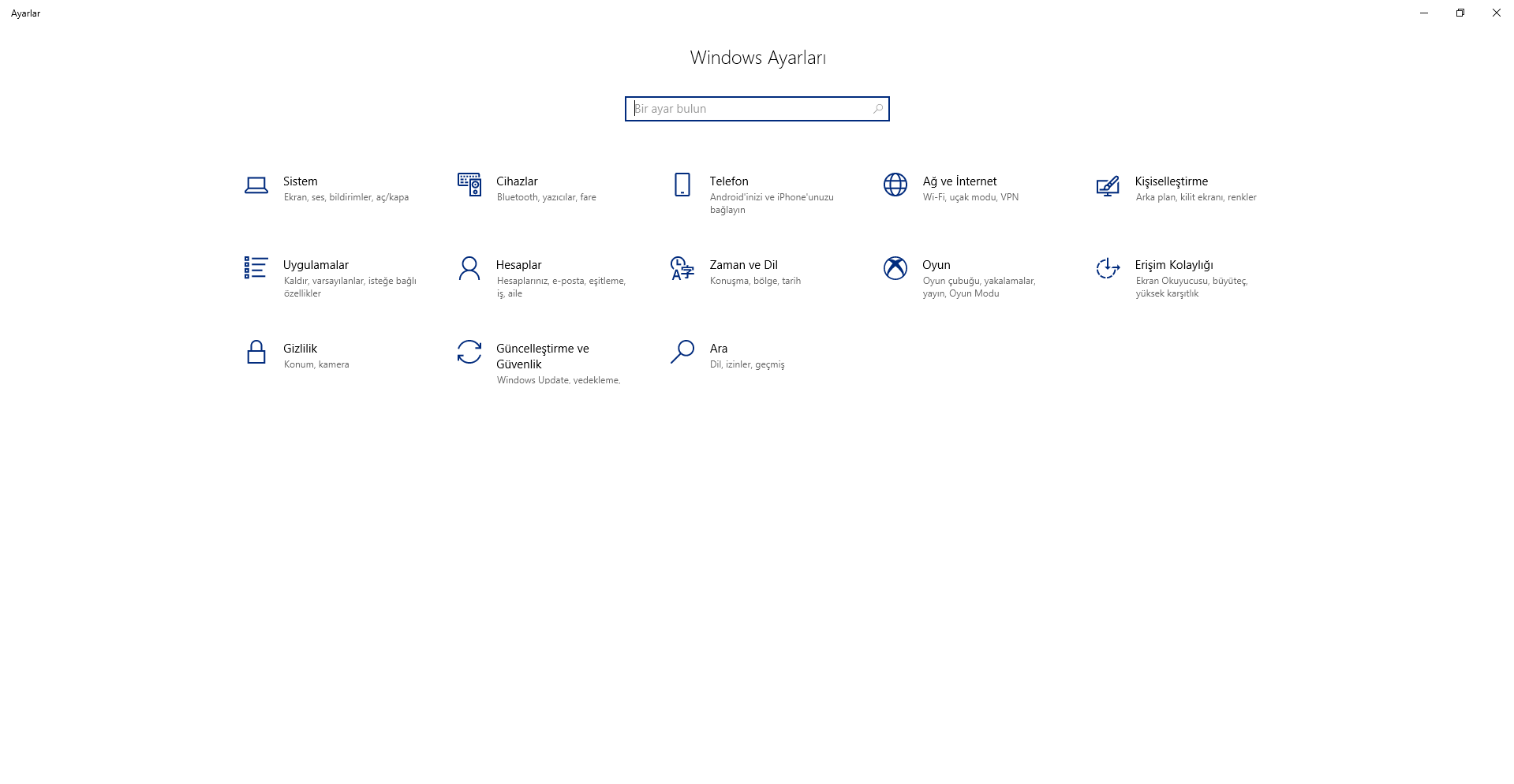Microsoft полностью перепишет часть Windows на своем новом языке программирования
| Поделиться Microsoft в рамках экспериментального проекта Verona развивает новый язык программирования, основанный на Rust. Не исключено, что некоторые низкоуровневые компоненты Windows 10 впоследствии будут переписаны на нем, что позволит сделать систему значительно более устойчивой к киберугрозам.Проект Verona
Корпорация Microsoft разрабатывает новый язык программирования, который ориентирован на создание приложений, не подверженных наиболее распространенным проблемам безопасности, пишет Zdnet.
Новый язык базируется на набирающем популярность Rust, развитием которого занимается компания Mozilla, разработчик известного браузера Firefox.
Как отмечает Zdnet, Microsoft также может переписать некоторые низкоуровневые компоненты Windows 10 с использованием модифицированного Rust, чтобы исключить потенциальные проблемы, возникающие при применении языков C и C++.
Как смена языка поможет повысить безопасность
Языки C и C++ в течение десятилетий повсеместно используются в качестве инструмента разработки системного ПО и возлагают на программиста задачу управления оперативной памятью, что неизбежно приводит к возникновению ошибок, таких как обращение к участку памяти после его освобождения или, например, выход за границы буфера.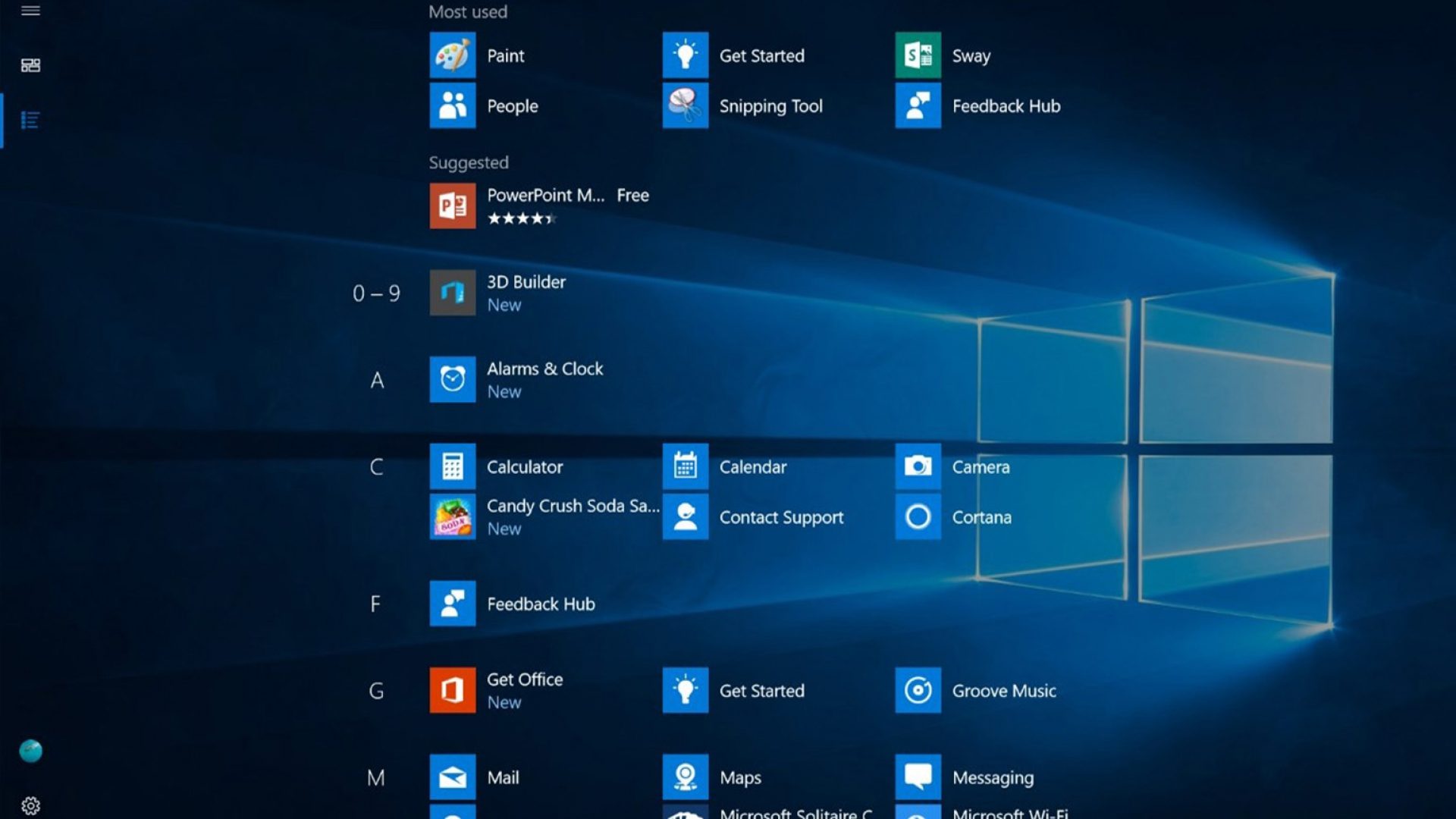
Около 70% всех уязвимостей, обнаруженных в программных продуктах Microsoft за последние 12 лет, связанны с ошибками управления памятью
В языке Rust (как, видимо, и в Verona), в отличие от C и C++, реализован механизм автоматического управления памятью на основе принципа «владения», который избавляет программиста от необходимости вручную манипулировать памятью, тем самым снижая вероятность возникновения ошибок. Стоит также отметить, что в угоду производительности в Rust не используется так называемый сборщик мусора (Garbage Collector, GC), в задачи которого входит автоматическое удаление из памяти объектов, которые более не востребованы программой.
Эксперименты Microsoft с Rust
Zdnet пишет, что Microsoft начала экспериментировать с Rust летом 2019 г.
В начале ноября 2019 г. Адам Берч (Adam Burch), программист из команды разработчиков Hyper-V (системы аппаратной виртуализации для x64-систем на основе гипервизора), написал в корпоративном блоге о том, что ему поручили переписать на Rust некий низкоуровневый компонент Windows, назвать который он пока не может. По его словам, несмотря на незавершенность проекта, опыт применения Rust оказался в целом позитивным. Он также отметил, что кодовую базу новых компонентов и уже существующих, но с «чистыми интерфейсами», перевести на Rust не составит большого труда. Кроме того, Берч посетовал на отсутствие некоторых возможностей в языке по сравнению с привычным ему C, но выразил уверенность в том, что Microsoft сможет посодействовать их добавлению.
Несколько слов о Rust
Rust появился в 2006 г. как личный проекта Грейдона Хоара (Graydon Hoare), сотрудника Mozilla. В 2009 г. Mozilla начала спонсировать разработку Rust для собственных нужд, а также расширила команду для дальнейшего развития языка.
В 2009 г. Mozilla начала спонсировать разработку Rust для собственных нужд, а также расширила команду для дальнейшего развития языка.
Константин Зеленков, JSA Group: Невозможно начинать цифровизацию без надежной системы резервного копирования
ИнтеграцияИнтерес Mozilla к Rust был вызван наличием огромного числа критических уязвимостей в разрабатываемом компанией браузером Firefox, в реализации которого присутствовало свыше 4 млн строк на языке C++. Rust был создан с учетом требований безопасности и параллелизма, что сделало его подходящим выбором для переписывания многих компонентов Firefox в рамках проекта Quantum по полной переработке архитектуры браузера. Кроме того, Mozilla использовала Rust для разработки Servo, движка рендеринга HTML, который должен был заменить действующий движок рендеринга Firefox.
Помимо Mozilla и Microsoft в своих проектах Rust применяют Google, Facebook, Amazon, Dropbox, Fastly, Baidu.
В августе 2019 г.
В том же месяце Грег Кроа-Хартман (Greg Kroah-Hartman), один из ключевых разработчиков ядра Linux, заявил, что не станет препятствовать включению в ядро фреймворка для написания драйверов на языке Rust.
Дмитрий Степанов
Внутренняя память телефона заполнена что делать?
Системная память телефона заполнена что делать?
Проблема с переполнением памяти, о которой можно узнать по сообщению, выдаваемому операционной системой Android «Память заполнена», является достаточно распространённой. Причём универсальных решений для неё не существует, но есть множество советов.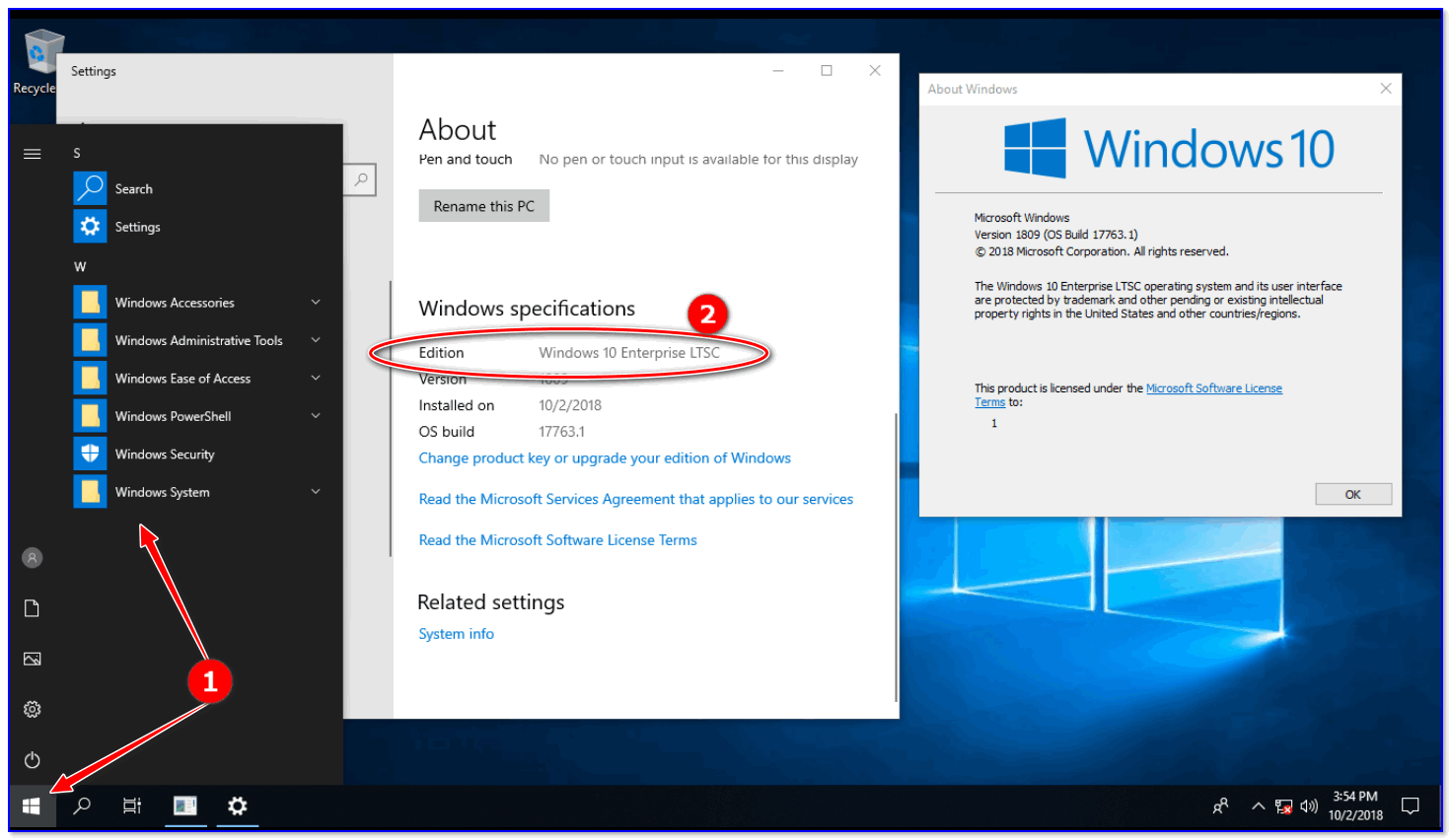 В данном материале мы попытаемся систематизировать всю или, по крайней мере, большинство доступной информации по этому вопросу.
В данном материале мы попытаемся систематизировать всю или, по крайней мере, большинство доступной информации по этому вопросу.
Типы памяти в Android-устройствах
RAM, Random Access Memory или ОЗУ – память с произвольным доступом или оперативная память. Программное обеспечение (в том числе операционная система и установленные приложения) записывает в данную память нужные им в ходе работы данные и могут быстро их считать.
Оперативная память требует постоянного питания – при выключении или перезагрузке устройства она полностью очищается. Чем больше оперативной памяти, тем, соответственно, больше различных процессов и сервисов может быть запущено одновременно.
Ошибка «Память телефона заполнена» может возникнуть, если весь объём ОЗУ полностью исчерпан, и свободного места там не хватает для запускаемого приложения.
ROM, Read Only Memory или ПЗУ – память только для чтения. Хранящаяся в ней информация не может быть изменена и записывается при изготовлении телефона, либо при переустановке операционной системы – то есть в процессе перепрошивки.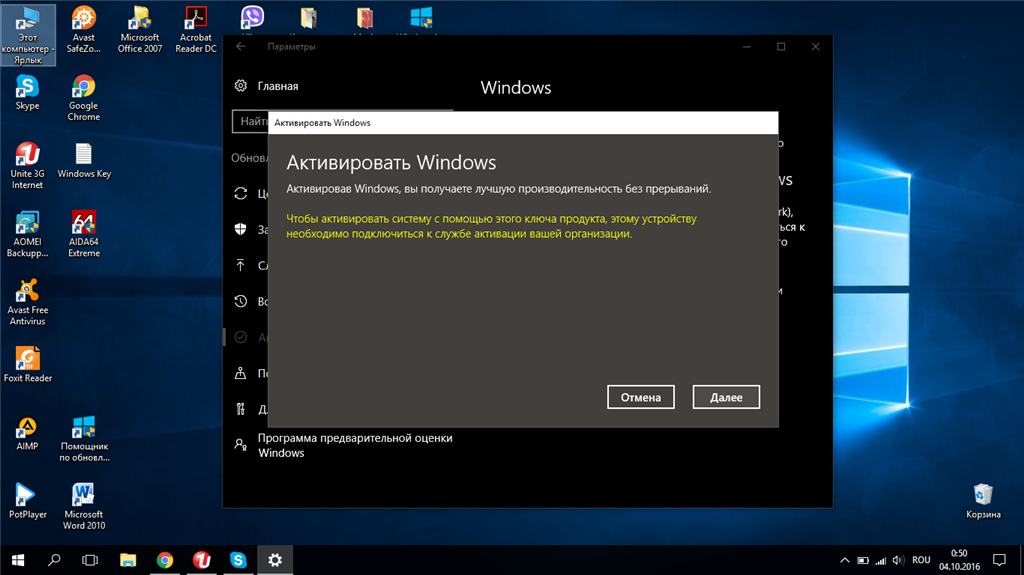
Interal Storage (Interal Phone Storage) – внутренний накопитель смартфона (или другого устройства). Данный раздел памяти предназначен для хранения пользовательских данных, установленных приложений и так далее. Это что-то вроде аналога винчестера в персональном компьютере. Естественно, в процессе записи данных во внутреннюю память Android-девайса свободного места здесь становится меньше. Общий объём накопителя и количество свободного места можно посмотреть в настройках устройства.
External Storage – или, по сути, карта памяти microSD/microSDHC. Данный тип памяти пользователь может расширять по желанию, если, конечно, девайс поддерживает карты памяти, и для этого есть соответствующий слот. Является чем-то вроде внешнего жёсткого диска для персонального компьютера.
Общий и занятый объёмы данного вида памяти, а также свободное место на карте можно проверить в настройках Андроид-гаджета.
На карте памяти можно хранить мультимедийные данные, такие как музыка, фильмы, картинки. Начиная с Android 2.2 появилась возможность переносить установленные приложения на карту памяти, если это поддерживает само приложение, таким образом экономя место на внутреннем накопителе.
Перед заменой карты памяти настоятельно рекомендуется сначала размонтировать её, а не просто извлекать из устройства.
Почему заканчивается память
Обычно у пользователей после некоторого времени сравнительно «спокойного» использования устройства на Андроиде начинается период, когда хочется это самое устройство всячески программно модифицировать. Начинается нескончаемая установка приложений, скриптов и так далее. И рано или поздно возникает сообщение «Память телефона заполнена», особенно если модель не из самых «топовых», и этой самой памяти не так-то много.
Логично предположить, что проблема в оперативной памяти – да, отчасти это так. Но её подчистить гораздо проще, это можно сделать как через настройки, так и используя различные скачиваемые утилиты.
Конечно, можно постоянно чистить этот самый накопитель, удалять ненужные приложение и так далее, но со временем будет видно, что пресловутое «Память телефона заполнена» будет появляться всё чаще. С чем это связано?
- операционная система Android по умолчанию устанавливает приложения на внутреннюю память;
- далеко не каждое приложение является доступным для переноса на карту памяти;
- «вшитые» в ваше устройство жизненно важные программы вроде Google Maps и Google Play периодически обновляются, занимая дополнительные ячейки внутренней памяти;
- некоторые производители до кучи закидывают в купленный вами смартфон или планшет предустановленные игры и другое ПО, которое именуется bloatware.
Через диспетчер
Кнопка — вызов диспетчера
youtube.com/embed/ZLztqmlK38U?feature=oembed» frameborder=»0″ allow=»accelerometer; autoplay; clipboard-write; encrypted-media; gyroscope; picture-in-picture» allowfullscreen=»»/>
В устройствах Samsung нажмите и держите около секунды кнопку «Домой», после чего перейдите на значок памяти.
Данные здесь отражаются в формате «Занято/Всего», поэтому вам понадобятся немного вспомнить уроки арифметики.
Через настройки
Тут всё проще: Настройки > Опции > Память. И ничего считать не надо.
Оперативные меры
Для быстрого, хотя и не очень долгого, решения ситуации поможет очистка временных файлов. Они имеют расширение .rm и хранятся в папке datalocal mp. Удалить временные файлы можно, имея Root-доступ, например, при помощи Root Explorer.
Кроме того, в вышеупомянутой папке data можно найти много файлов, которые имеют расширение .log, и содержат в имени «error» — это лог-файлы ошибок различных приложений, которые занимают совсем немало места.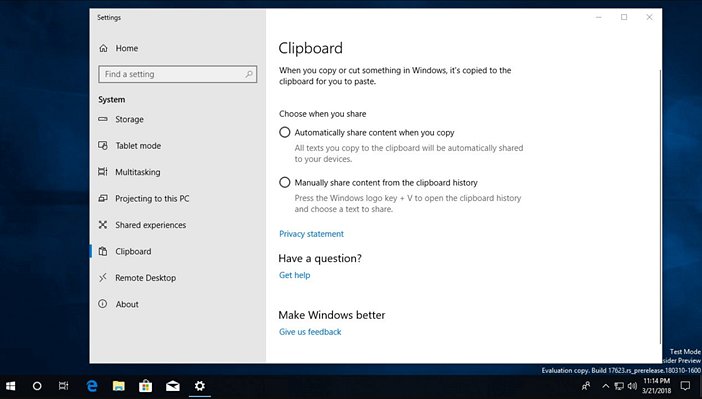 Удаляем их и на некоторое время забываем о «Память телефона заполнена».
Удаляем их и на некоторое время забываем о «Память телефона заполнена».
Удаление файлов dex
А теперь давайте разберём более основательный способ чистки места на внутреннем накопителе. Каждая программа на смартфоне или планшете, или любом другом Android-девайсе при установке создает файл с расширением .dex в директории datadalvik-cache. Но иногда, на некоторых системных приложениях данные файлы отсутствуют, и видно следующую картину:
Действительно, странно, что программа занимает 0 байт. Как оказывается, причина кроется в том, что наряду с данными файлами в прошивке находятся одноимённые, но с расширением .odex. Эти файлы можно создавать, и тогда не надо оставлять файлы .dex. «Одексировать» приложения может, например, LuckyPatcher. Итак, для начала смотрим в свойствах приложения, сколько места оно занимает:
В данном случае это 1.68 Мбайт, так что соответствующий .dex файл в datadalvik-cache занимает столько же места, и столько же будет весить созданный файл . odex. Запускаем упомянутый LuckyPatcher, выбираем в списке нужное приложение, зажимаем на него (не просто «тапаем» один раз, а именно зажимаем), видим контекстное меню:
odex. Запускаем упомянутый LuckyPatcher, выбираем в списке нужное приложение, зажимаем на него (не просто «тапаем» один раз, а именно зажимаем), видим контекстное меню:
Выбираем первый или второй пункт, причём не важно, что приложению может вовсе и не нужно убирать проверку лицензии или удалять рекламу. После этого программа создаст нужные нам .odex файлы. Теперь можно удалить файлы .dex из datadalvik-cache. И вот мы видим, что приложение уже занимает 0 байт, но при этом отлично работает. Данный способ подойдёт для системных приложений.
Для пользовательских же приложений всё немного отличается. Выбираем нужное нам приложение и заходим в его папку на карте памяти, смотрим свободную память данного приложения. На данном примере зарезервировано 1.56 Мбайт для папки программы, в то время как .dex-файл занимает 1.68 Мбайт.
Существует несколько способов решить данную проблему: либо переместить выбранное приложение в системную директорию и провести манипуляции, описанные выше, либо же забыть про данную затею конкретно с этим приложением и взяться за какую-то другую программу.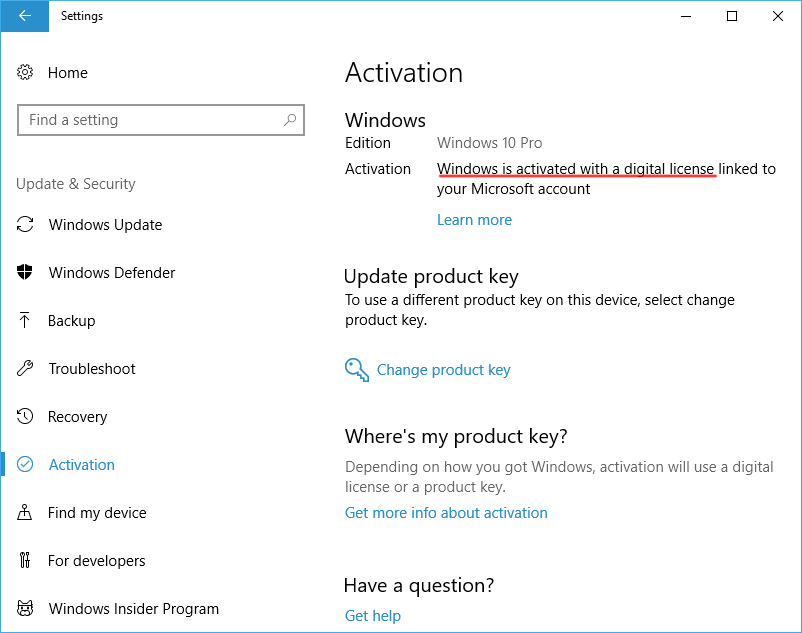 К слову, если переместить приложение в пользовательскую память, после чего создать .odex, то можно удалять .
К слову, если переместить приложение в пользовательскую память, после чего создать .odex, то можно удалять .
dex, и программа будет работать нормально. Но при перемещении её на флешку .odex файл будет удалён, и приложение работать откажется. В таком случае останется только два выхода: переустановить программу заново или же сделать полную очистку dalvik-cache. Так что не каждое приложение может работать без .
dex – способ «пройдёт» только с приложениями, у которых свободной памяти больше, чем .dex.
Жёсткая перезагрузка
Можно решить проблему кардинально, использовав Hard reset – жёсткую перезагрузку коммуникатора. Шаг неплохой, возвращающий устройство к исходным, заводским установкам. Скорость работы возрастает, смартфон мгновенно отвечает на все вводные и буквально начинает «летать». Но, с другой стороны, такое действие может вызывать неудобство для пользователя, ведь это — удаление данных, файлов, приложений, которые он заново будет вынужден устанавливать.
Действенный, но жестковатый способ решения проблемы
Источник: https://gepard-kovrov.com/sistemnaya-pamyat-telefona-zapolnena-chto-delat/
Память телефона заполнена, хотя там ничего нет — что делать?
Удалите ненужные видеоролики, фотографии и другие данные, загруженные с WhatsApp или других приложениях и мессенджеров. Они сохраняются в отдельную папку, расположенную в DCIM.
Теперь советуем внимательно изучить ВСЕ советы из нашей статьи.
Очистка кэша телефона
Первым делом, нужно почистить кэш на Android-смартфоне. Существует несколько способов чистки. Начнем с базовых настроек:
- Откройте настройки смартфона.
- Зайдите в раздел «Память» или «Хранилище».
- Выберите раздел «Данные кэша» и нажмите кнопку «Удалить кэш».
- Далее нажмите «ОК» для полной очистки.
Также кэш-память на Android чистится через специальные приложения (которые в последнее время сильно испортились). Вот способ очистки на примере утилиты CCleaner (программа доступна в Google Play).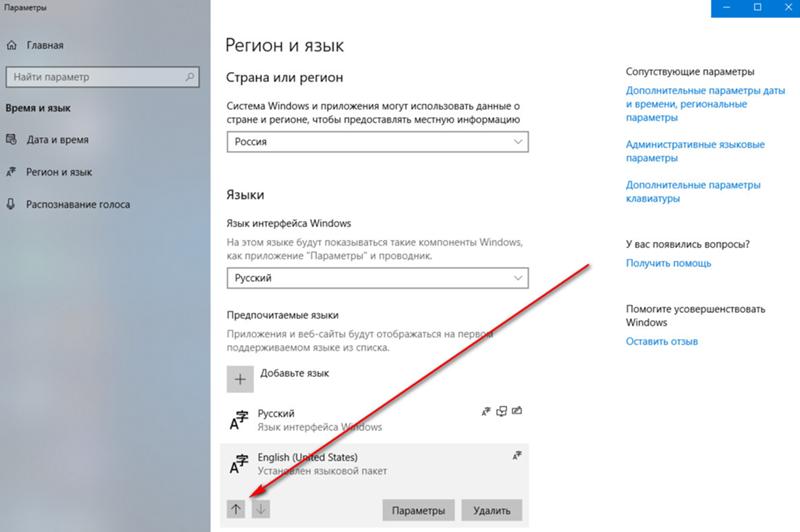 После ее установки выполните следующий алгоритм действий:
После ее установки выполните следующий алгоритм действий:
- Зайдите в приложение, выберете опцию «Очистка кэша и памяти» и нажмите на кнопку «Анализ».
- После завершения сканирования системы отметьте галочкой опцию «Кэш» и выберите «Очистить».
- Кэш, временные файлы и прочий мусор автоматически удаляются с телефона.
Если остались вопросы, обязательно изучите более подробную статью об очистке кэша. Отметим, что один из самых действенных методов очистки кэш-памяти — раздел Wipe cache partition в меню Recovery.
Очистка ненужных файлов
Большие объемы нежелательных данных чаще всего скапливаются в папках загрузки или мессенджеров, а также в скрытой директиве .thumbnails. Рекомендуем провести тщательный анализ файловой системы. Для этой операции подойдет анализотор дисков DiskUsage, который также загружается из Google Play.
После установки зайдите в программу и выбреете опцию «Карта памяти». Тут собраны все данные, которые есть на устройстве.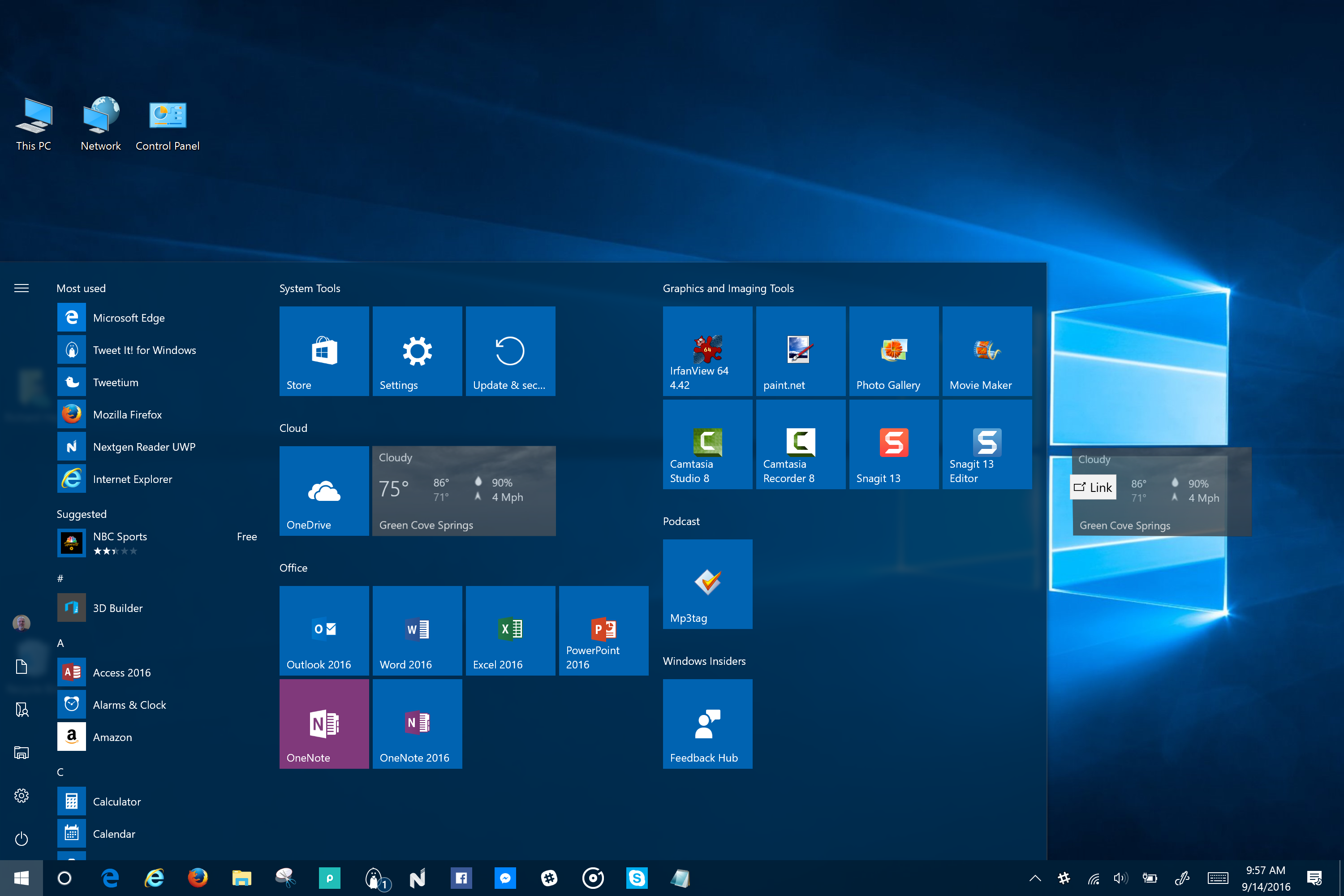 Выберете ненужный файл и удалите его. Для этого зайдите в меню в верхнем углу экрана и нажмите кнопку «Удалить».
Выберете ненужный файл и удалите его. Для этого зайдите в меню в верхнем углу экрана и нажмите кнопку «Удалить».
DiskUsage подходит для «поштучного» удаления файлов и анализа дискового пространства, но приложение неудобно для массового очищения системы. Также здесь не получится просмотреть медиафайлы — для этого рекомендуется использовать какой-нибудь проводник или диспетчер задач.
Удаления файлов из скрытой папки .thumbnails
Директива .thumbnails находится в папке DCIM — в галерее, где хранятся фотографии и видеоролики. В .thumbnails сохраняются эскизы медиафайлов, чтобы в дальнейшем смартфон мог быстрее подгружать плитки-миниатюры. Со временем накапливается несколько гигабайт эскизов, особенно если владелец устройства любитель делать снимки или снимать видео.
Например, на одном из смартфонов редакции хранится 500 фотографий. Размер папки с миниатюрами .thumbnails составляет 1 ГБ. Это пространство можно легко освободить.
Так как директива .thumbnails по умолчанию скрыта, через галерею зайти в нее не получится.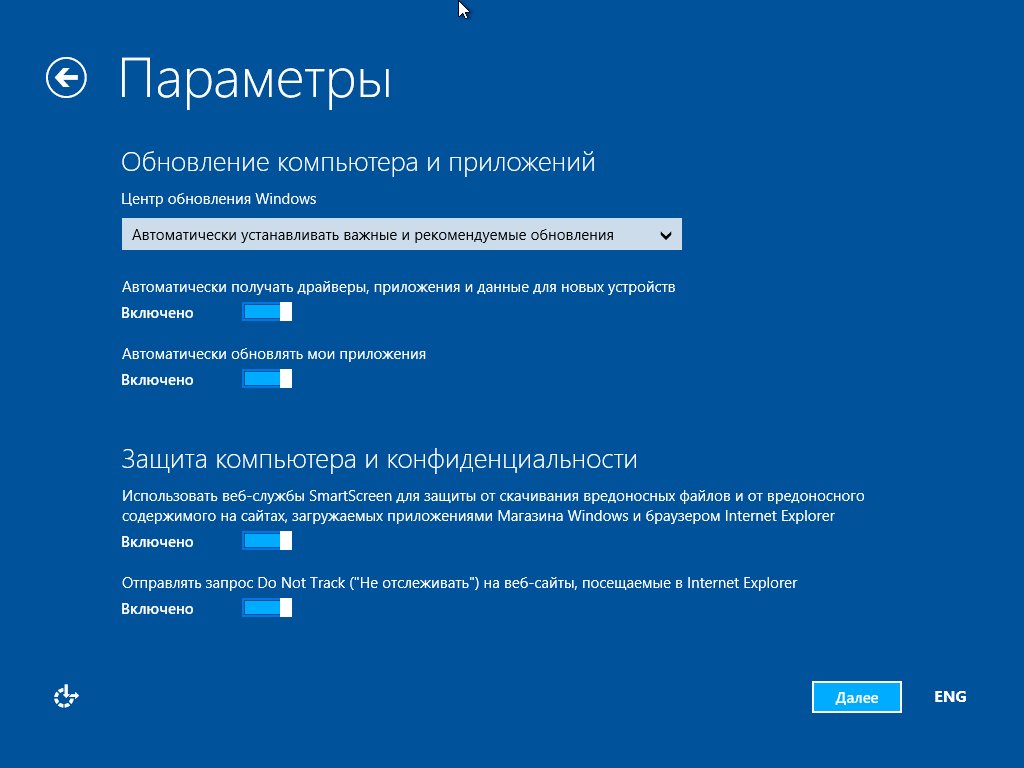 Для диагностики и удаления эскизов рекомендуется скачать приложение Total Comander. Далее нужно выполнить следующие действия:
Для диагностики и удаления эскизов рекомендуется скачать приложение Total Comander. Далее нужно выполнить следующие действия:
- Зайдите в установленное приложение Total Comander и найдите там папку .thumbnails (она находится в папке DCIM).
- Под перечнем сохраненных миниатюр в левом нижнем углу экрана есть кнопка «Выделить» — нажмите ее.
- Затем нажмите на крестик внизу панели, чтобы удалить существующие эскизы.
Единственный недостаток в такой операции — теперь миниатюры будут подгружаться чуть медленнее. После очистки папки .thumbnails устройство снова начнет создавать новые эскизы. Чтобы это предотвратить, потребуется блокировка создание эскизов.
Карта памяти
Логичным и самым простым решением проблем с нехваткой памяти является покупка карты памяти (если в смартфоне есть соответствующий разъем). При установке microSD на некоторых устройствах потребуется ее активация, потому что по умолчанию телефон так и продолжит сохранять файлы во внутреннею память. Зайдите в раздел «Память/Хранилище» и поставьте маркер возле опции «Карта памяти».
Зайдите в раздел «Память/Хранилище» и поставьте маркер возле опции «Карта памяти».
Еще важно правильно выбрать карту памяти — учесть класс и скорость, а также другие характеристики. Чтобы не возникло накладок, внимательно изучите наши статьи.
Нужно отметить, что в смартфонах на свежих версиях Android есть возможность объединения внутреннее хранилище с картой памяти. В таких случаях смартфон сам предложит произвести соединение после установки карты.
Сброс настроек
Самым радикальным методом решения всех системных проблем является полное форматирование или сброс гаджета до заводских настроек. Этот метод рекомендуется использовать в случаях, когда простые способы решения проблемы не принесли желаемого результата.
Для возвращения смартфона к заводским настройкам выполните следующие действия:
- Зайдите в настройки и выберете опцию «Восстановление и сброс».

- Здесь могут быть два варианта: сброс без потери данных и сброс совместно с полным форматированием накопителя. Выберете второй вариант.
- Далее нажмите «Сбросить настройки» и ждите завершения процедуры.
Итоги
Проблемы с памятью бывают разными, как и их решения. Начните диагностику системы с выполнения самых простых действий и удаления ненужных игр, приложений, фотографий, видео и других файлов. Не забудьте добавить карту памяти, очистить кэш и папку .thumbnails. Если это не поможет, пробуйте более радикальные меры.
Источник: AndroidLime.ru
Источник: https://dauren.islam.kz/ru/post/pamyat-telefona-zapolnena-hotya-tam-nichego-net-chto-delat-7533/
C Windows prefetch что в этой папке?
Предварительная выборка и Супервыборка в Windows 7 ‹ Windows 7 — Впечатления и факты
В этой статье мы разъясним значение компонентов Prefetcher (предварительная выборка) и Superfetch (супервыборка) в Windows 7, а также влияние Prefetcher и Superfetch на ускорение запуска Windows 7 и установленных программ.
Prefetcher – Предварительная выборка
Prefetcher (предварительная выборка) – это компонент менеджера памяти Windows 7, отвечающий за оптимальную загрузку операционной системы и часто используемых программ. Само название компонента раскрывает его назначение: предварительная выборка – это выбор и загрузка в оперативную память данных, необходимых для запуска определенных процессов перед тем, как эти процессы будут запущены. Компонент предварительная выборка впервые был внедрен в Windows XP, и в Windows 7 он был существенно переработан и улучшен.
Принципы работы предварительной выборки
Чтобы улучшить производительность, менеджер кэша Windows 7 отслеживает процесс обмена данными между жестким диском и оперативной памятью, а также между оперативной памятью и виртуальной памятью во время загрузки операционной системы и во время запуска программ. Отслеживая эти операции, менеджер кэша создает карты ссылок на все папки и файлы, которые используются во время запуска каждого приложения или процесса. Эти карты ссылок сохраняются в файлы с расширением .pf в папке C:\Windows\Prefetch.
Эти карты ссылок сохраняются в файлы с расширением .pf в папке C:\Windows\Prefetch.
Во время последующих запусков Windows 7, карты ссылок считываются и в оперативную память загружаются указанные в них данные. В результате, запуск соответствующих приложений и процессов происходит быстрее за счет минимального количества обращений к жесткому диску.
Сколько места на жестком диске требуется для работы Prefetcher
Для функционирования предварительной выборки требуется несколько мегабайт места на жестком диске – обычно не более 25 мегабайт для хранения файлов в папке C:\Windows\Prefetch. В этой папке хранятся только карты ссылок на файлы и папки, необходимые для запуска приложений и процессов.
Нет никакой необходимости в периодической очистке папки Prefetch. Во-первых, количество часто используемых программ ограничено. Во-вторых, если какие-то программы перестают использоваться часто, их запуск перестает оптимизироваться.
Таким образом, функция предварительной выборки в целом повышает быстродействие системы.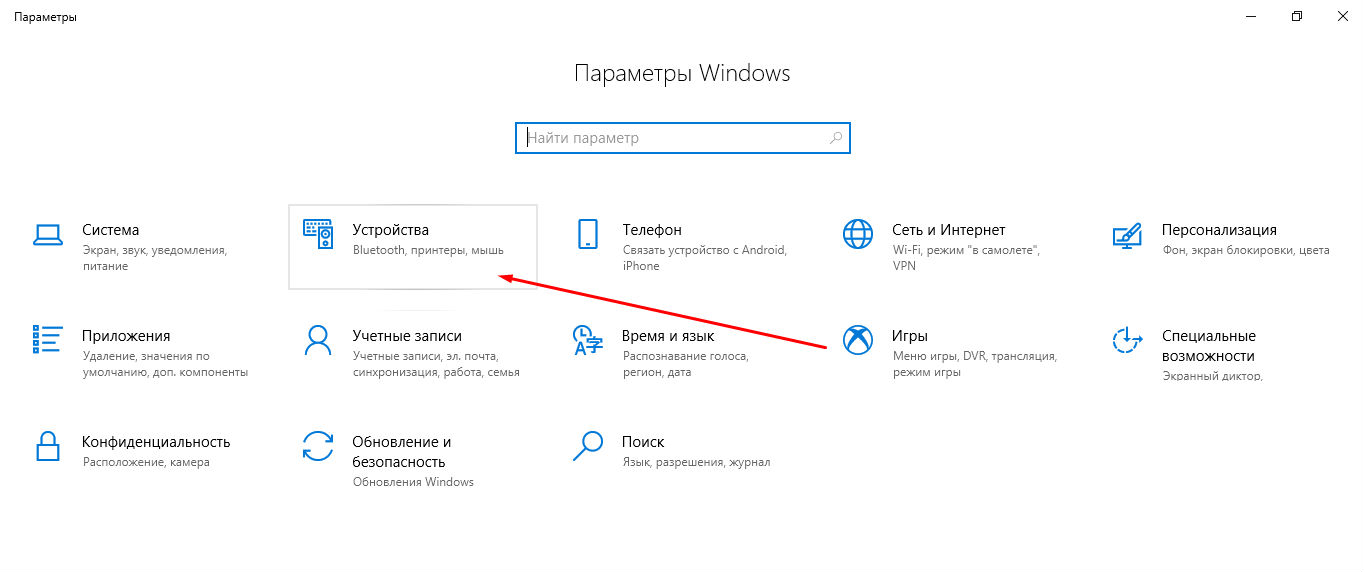 Отключение предварительной выборки или периодическая ручная очистка папки Prefetch снизят, а не повысят скорость работы Windows 7.
Отключение предварительной выборки или периодическая ручная очистка папки Prefetch снизят, а не повысят скорость работы Windows 7.
Настройка и отключение предварительной выборки
Вы можете самостоятельно протестировать скорость запуска Windows 7 и установленных программ при включенной и выключенной предварительной выборке. Настройка, отключение и включение предварительной выборки производится с помощью редактора реестра Windows 7.
Откройте Пуск, введите в поисковую строку regedit и нажмите Ввод.
В открывшемся окне редактора реестра раскройте HKEY_LOCAL_MACHINE\SYSTEM\CurrentControlSet\Control\Session Manager\Memory Management\PrefetchParameters
Дважды щелкните параметр EnablePrefetcher.
1. Чтобы отключить предварительную выборку, установите значение .
Начиная со следующего запуска Windows 7, оптимизация запуска операционной системы и часто используемых программ производиться не будет.
2.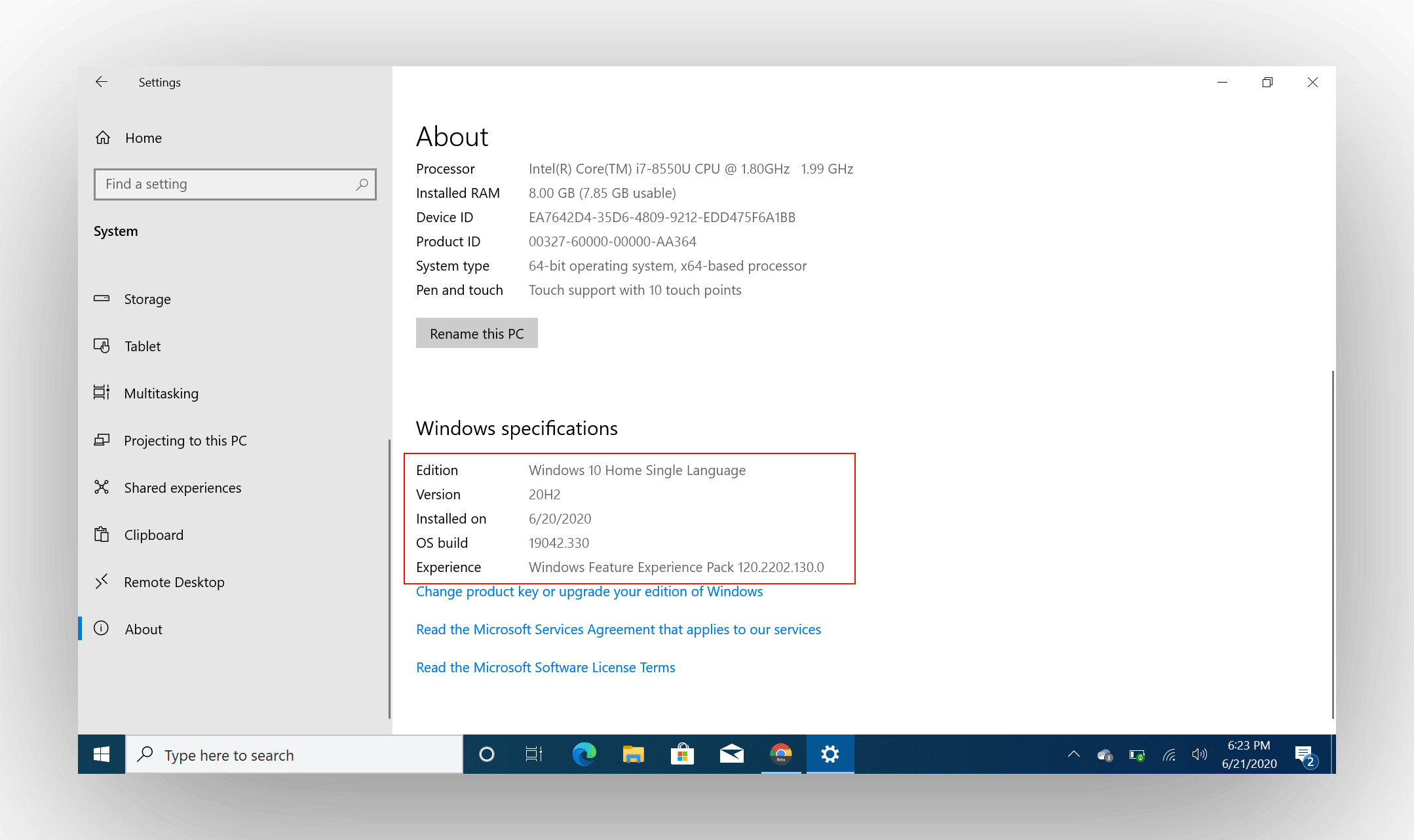 Чтобы включить предварительную выборку для часто используемых программ, установите значение 1.
Чтобы включить предварительную выборку для часто используемых программ, установите значение 1.
Начиная со следующего запуска Windows 7, будет оптимизироваться запуск часто используемых программ, но не будет оптимизироваться запуск операционной системы.
3. Чтобы включить предварительную выборку для Windows 7, установите значение 2.
Начиная со следующего запуска Windows 7, будет оптимизироваться запуск операционной системы, но не будет оптимизироваться запуск часто используемых программ.
4. Чтобы включить предварительную выборку, установите значение 3 (рекомендуемое значение, установлено по умолчанию).
Начиная со следующего запуска Windows 7, будет оптимизироваться и запуск операционной системы, и запуск часто используемых программ.
SuperFetch – Супервыборка
Супервыборка выполняет все функции предварительной выборки, плюс несколько дополнительных функций. Преимущество супервыборки в том, что она лишена одного из самых главных недостатков технологии Предварительной выборки.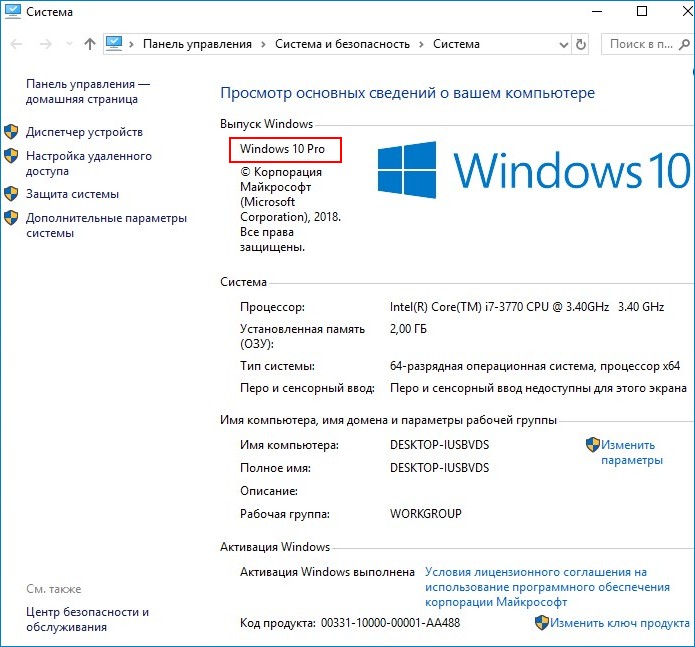
Предварительная выборка загружает в память большинство файлов и данных, необходимых для запуска приложения или процесса, чтобы повысить скорость его запуска. Но когда другие приложения обращаются к памяти, предвыбранные данные выгружаются на жесткий диск, в файл подкачки.
И когда эти данные потребуются снова, система будет загружать их обратно из файла подкачки в память, что непременно скажется на скорости запуска соответствующего приложения или процесса.
https://www.youtube.com/watch?v=MjIsESlKUv0
Супервыборка обеспечивает более устойчивый прирост производительности. В дополнение к созданию файлов с картами ссылок, супервыборка создает конфигурации используемых приложений. Эти конфигурации содержат информацию о том, как часто и когда используются те или иные приложения.
Супервыборка отслеживает активность приложений в созданной конфигурации и отмечает, когда и какие предвыбранные данные были выгружены в файл подкачки. После выгрузки предвыбранных данных в файл подкачки, супервыборка контролирует исполнение приложения, из-за которого предвыбранные данные были выгружены, и сразу после завершения работы этого приложения, ранее выгруженные предвыбранные данные снова загружаются в память.
Таким образом, когда вы снова обратитесь к часто используемому приложению, предвыбранные данные снова будут в памяти, и это приложение быстро запустится.
Таким образом, компонент SuperFetch (супервыборка) существенно увеличивает быстродействие системы и установленных программ, поэтому отключать этот компонент настоятельно не рекомендуется.
Настройка, отключение и включение супервыборки
Хотя отключение и изменение параметров супервыборки не рекомендуется, вы можете самостоятельно протестировать быстродействие Windows 7 и установленных программ при включенной и выключенной супервыборке. Настройка, отключение и включение супервыборки производится с помощью редактора реестра Windows 7.
Откройте Пуск, введите в поисковую строку regedit и нажмите Ввод.
В открывшемся окне редактора реестра раскройте HKEY_LOCAL_MACHINE\SYSTEM\CurrentControlSet\Control\Session Manager\Memory Management\PrefetchParameters
Дважды щелкните параметр EnableSuperfetch.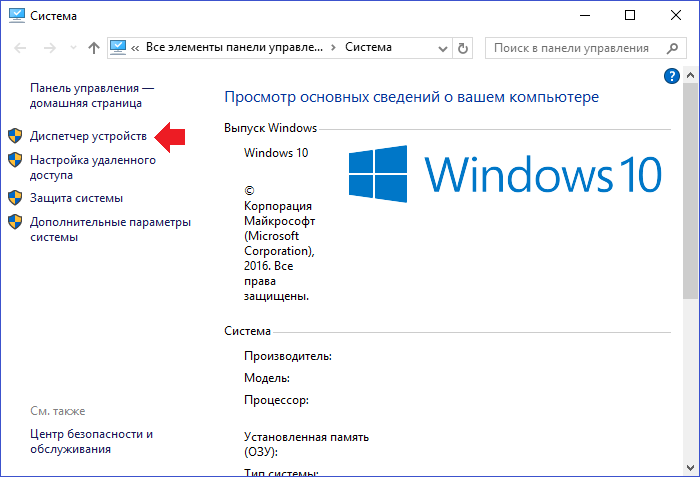
1. Чтобы отключить супервыборку, установите значение .
2. Чтобы включить супервыборку для часто используемых программ, установите значение 1.
3. Чтобы включить супервыборку для Windows 7, установите значение 2.
4. Чтобы включить супервыборку, установите значение 3 (рекомендуемое значение, установлено по умолчанию).
Также можно полностью отключить супервыборку, отключив её службу и запретив её запуск. Чтобы сделать это, откройте Панель управления -> Администрирование -> Службы (можно открыть меню Пуск, ввести в поисковую строку services.msc и нажать Ввод).
В списке служб найдите службу Superfetch и откройте её свойства двойным щелчком мыши.
На вкладке Общие нажмите кнопку Остановить и в раскрывающемся списке Тип запуска выберите Отключена.
Нажмите ОК.
Питание и производительность
Источник: http://www.wseven.info/prefetcher-superfetch/
Описание папки Prefetch в Windows 7, 8, 10
В процессе изучения Windows 7, 8, 10, либо устранения возникших проблем, Вы столкнетесь с необходимостью знакомства с компонентами и предназначения папок ОС.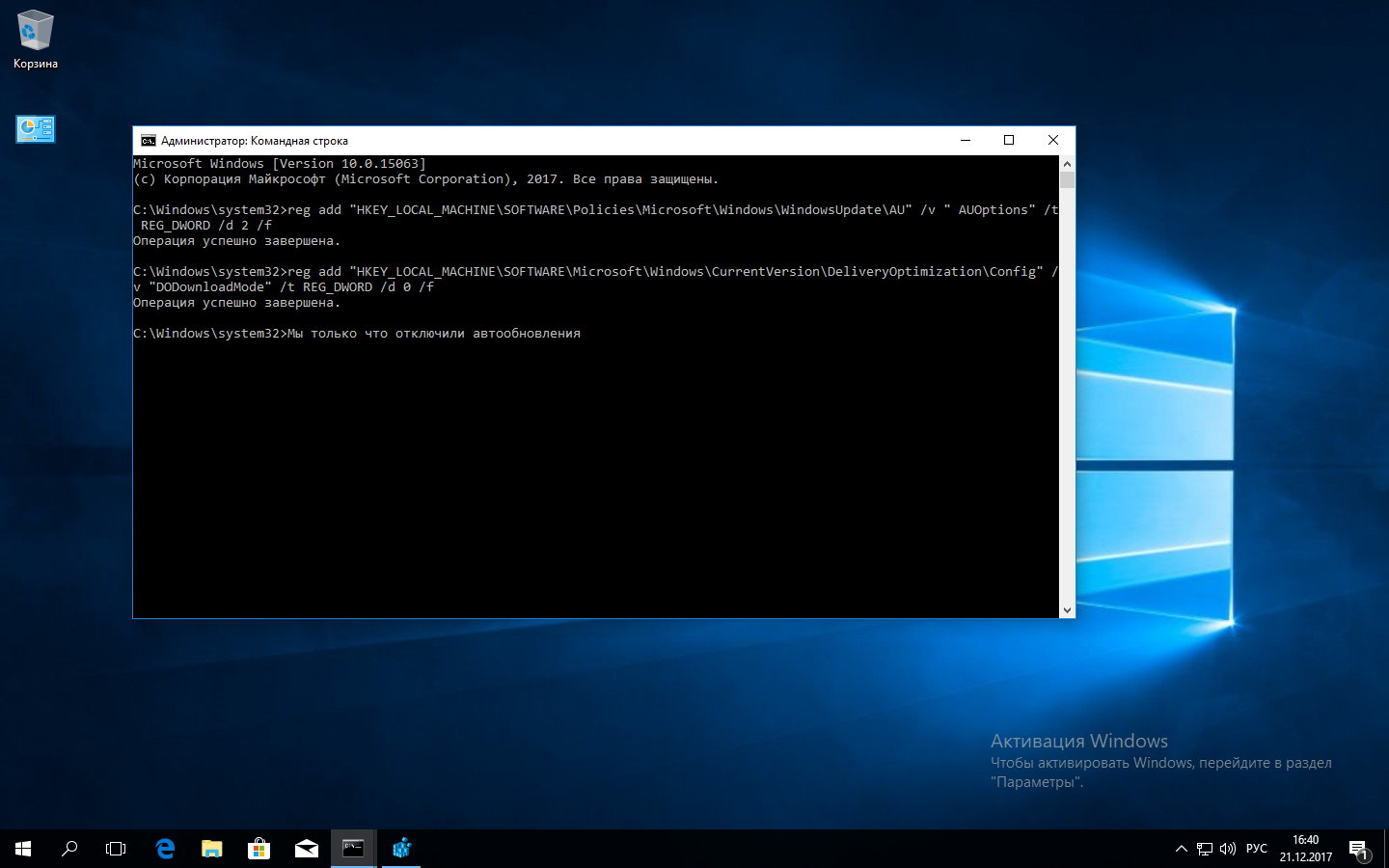 В данном материале разберем такие вопросы: Prefetch — что за папка, можно ли удалить, и где она находится.
В данном материале разберем такие вопросы: Prefetch — что за папка, можно ли удалить, и где она находится.
Расположение и функции папки Prefetch
Каждый раз, когда Вы включаете компьютер, Windows отслеживает, как запускается Ваш ПК, и какие программы Вы часто открываете. Windows сохраняет эту информацию в виде небольших файлов в папке Prefetch. При следующем включении компьютера ОС ссылается на эти файлы, чтобы ускорить процесс запуска.
Папка Prefetch находится в каталоге ОС, полное расположение выглядит так:
C:\Windows\Prefetch. В вашем конкретном случае метка тома может отличаться.
Перейдя в папку, Вы увидите каталог ReadyBoot и файлы в основном с расширением pf. Например, загрузка ОС трассируется в файл с названием NTOSBOOT-B00DFAAD.pf. Все остальные элементы являются трассировками запуска программ и служебных компонентов. Файлы имеют в названии имя исполняемого файла, его шестнадцатеричного хеша пути и расширение, например, EXCEL.EXE-53A22446.pf.
Работу по формированию файлов трассировки выполняет компонент Prefetcher, но без функционирующего планировщика заданий Prefetcher будет работать неправильно. Данные поступившие от Prefetcher обрабатываются планировщиком заданий и далее записываются в папку Prefetch.
Также стоит обратить внимание на файл Layout.ini. Он создается каждые 3 дня и хранит в себе данные (перечень файлов и папок), которые используются при запуске системы и программ. Данные из Layout.ini использует утилита дефрагментации диска для рационального размещения файлов на жестком диске.
Мифы про удаление содержимого папки Prefetch
Часто утверждается, что удаление папки Prefetch приводит к меньшему времени загрузки и большей свободной памяти. Некоторые эксперты считают, что Windows загружает информацию из папки Prefetch для всех программ, которые когда-нибудь запускались на ПК, в оперативную память, тем самым заполняя ее неиспользуемыми данными (это неверно). Эти эксперты рекомендуют удалять на регулярной основе содержимое папки Prefetch, чтобы сохранить память от неиспользуемых данных.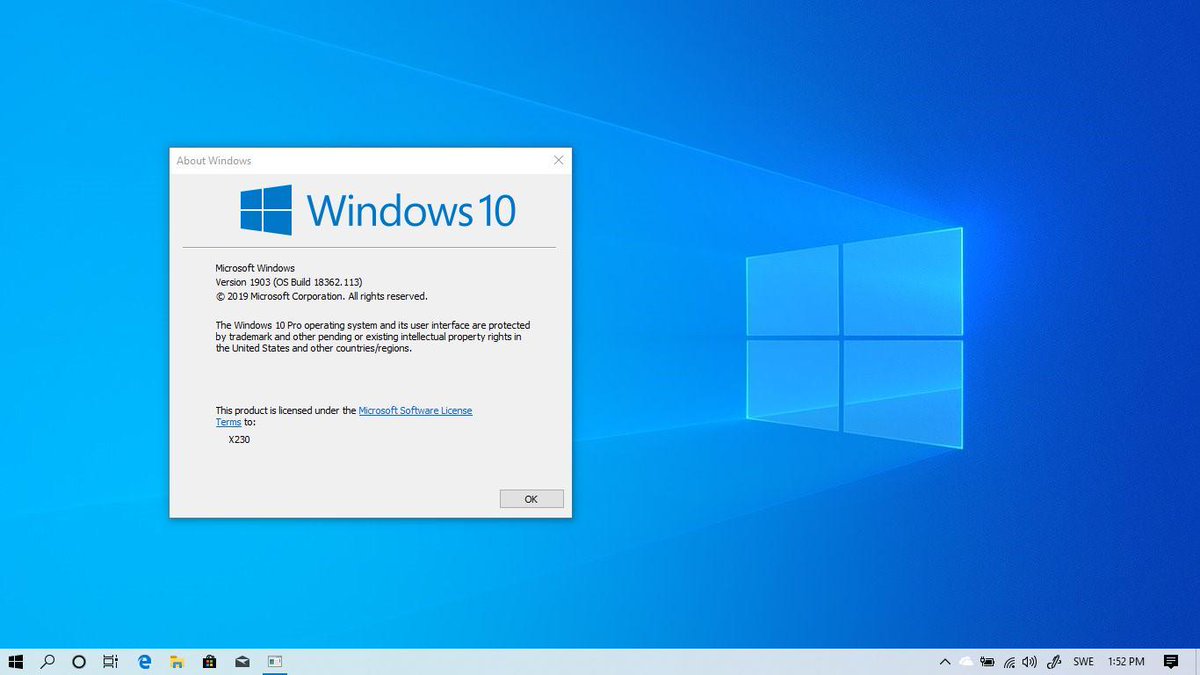
Папка Prefetch является самообслуживающейся, нет необходимости удалять или очищать ее содержимое. Windows поддерживает определенное число записей в Prefetch и очищает автоматически излишние данные, предотвращая увеличение объемов папки. Если Вы опустошите содержимое папки вручную, тогда Windows и программы займут больше времени для запуска при следующем включении компьютера. Удаленные данные будут воссоздаваться, что приведет к длительному времени загрузки. Удалять папку Prefetch или ее содержимое с точки зрения освобождения памяти на жестком диске бессмысленно, тат как она весит мало. В нашем случае это около 40 мб.
Управление компонентами SuperFetch и Prefetch
По умолчанию Windows 7, 8, 10 отключает автоматически SuperFetch и Prefetch при обнаружении загрузки системы с SSD.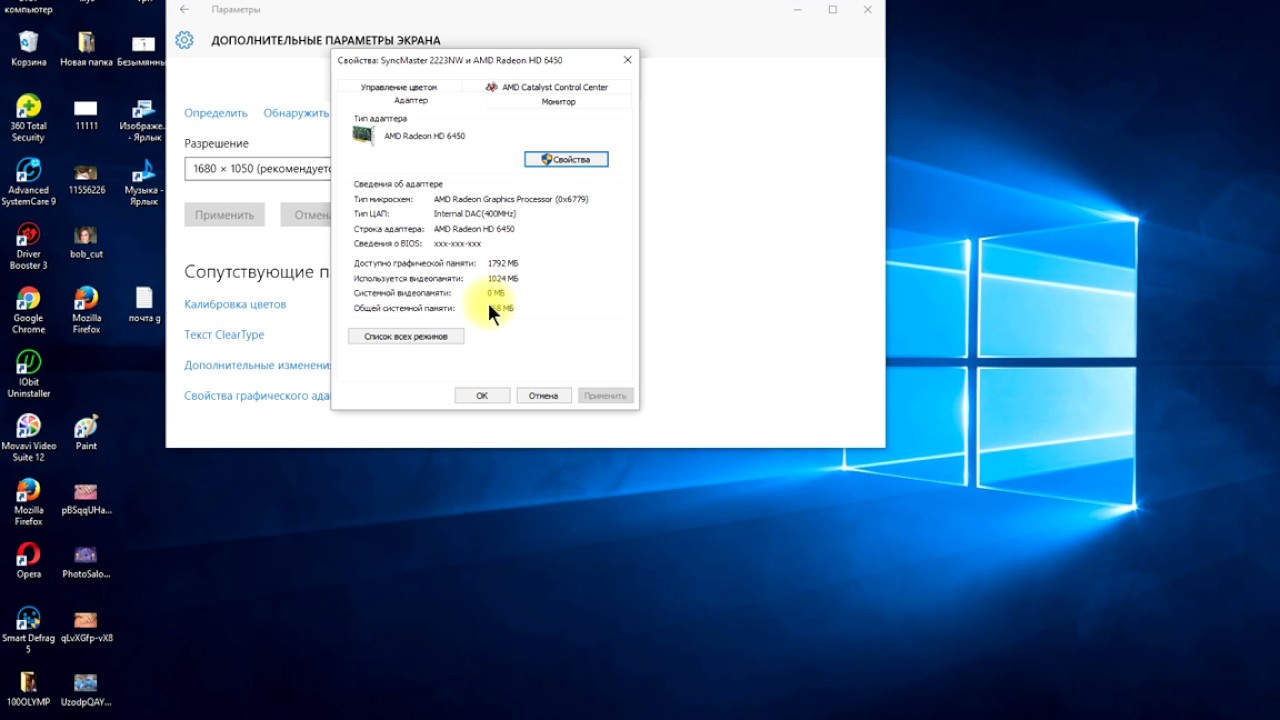 Для SSD данные технологии не представляют ценности и вовсе тормозят процессы запуска, излишними операциями. Если ОС автоматически для SSD не отключила данные компоненты, тогда читайте инструкцию ниже.
Для SSD данные технологии не представляют ценности и вовсе тормозят процессы запуска, излишними операциями. Если ОС автоматически для SSD не отключила данные компоненты, тогда читайте инструкцию ниже.
SuperFetch – это служба, которая предсказывает, какие приложения Вы будете запускать дальше, и предварительно загружает эти данные в память. Windows дает возможность пользователю изменить настройки или отключить SuperFetch и Prefetch, через реестр и службы ОС. Если Вы используете традиционный HDD, тогда эти функции отключать не рекомендуется.
Важно! Во избежание ошибок, сделайте резервную копию реестра или точку восстановления системы.
Откройте реестр Windows 7, 8,10. В реестре перейдите до раздела PrefetchParameters (путь внизу скриншота). Обратите внимание на 2 параметра EnablePrefetcher, EnableSuperfetch.
Кликните далее двойным кликом по EnablePrefetcher. В поле «значение» установите новый параметр.
Значения для EnablePrefetcher:
- 0 – отключение;
- 1 — Включение для запуска приложений;
- 2 — Включение для запуска системы;
- 3 — Включение для запуска приложений и системы.

По умолчанию задано значение 3, измените его на 0 или на 1, 2. После изменений кликните OK.
Значения для EnableSuperfetch:
- 0 – отключение;
- 1 — Включение для загрузочных файлов;
- 2 — Включение для приложений;
- 3 — Включение для загрузочных файлов и приложений.
Теперь Вы знаете, что за папка Prefetch, можно ли удалить и какие компоненты ОС ей управляют. Содержимое папки лучше не трогать, она обслуживает сама себя, нет необходимости участия пользователя. На HDD лучше не отключать функции SuperFetch и Prefetch, это замедлит систему в целом.
Источник: http://nastrojcomp.ru/fajly-i-papki/prefetch-chto-za-papka-mozhno-li-udalit.html
Можно ли очищать папку prefetch. Полезная функция Prefetch. Что такое папка Prefetch
В процессе изучения Windows 7, 8, 10, либо устранения возникших проблем, Вы столкнетесь с необходимостью знакомства с компонентами и предназначения папок ОС. В данном материале разберем такие вопросы: Prefetch — что за папка, можно ли удалить, и где она находится.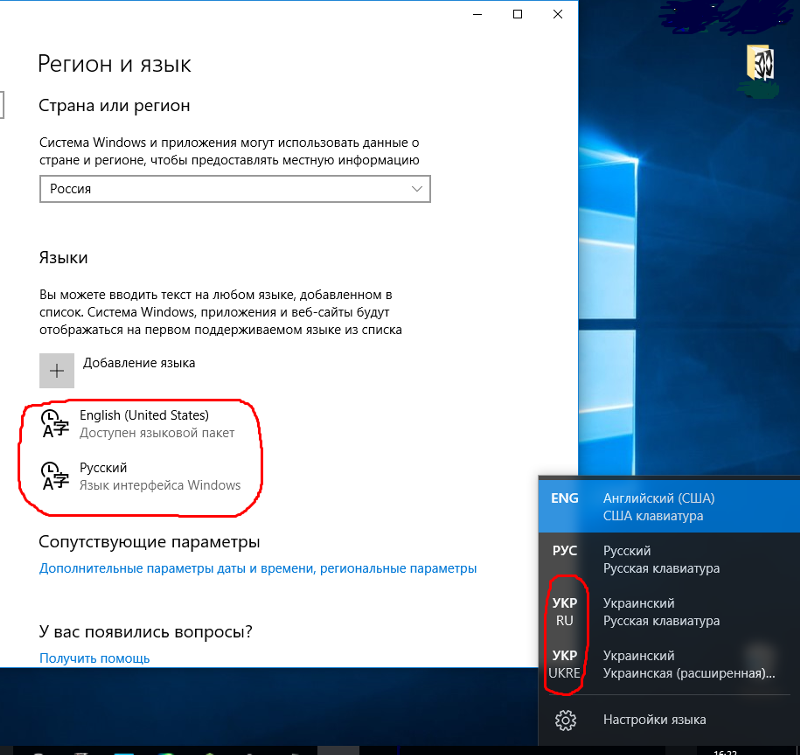
Предназначение папки
Ответим на вопрос: зачем нужна папка Prefetch? Windows при запуске анализирует программы, которыми мы часто пользуемся (открываем самостоятельно или с помощью автозагрузки). Затем система создает сведения об этих программах, которые хранит в специальных временных файлах в папке Prefetch. При последующем включении Windows эти файлы ускоряют загрузку ОС.
За выполнение этой работы отвечает компонент ОС . Если их удалить, никаких изменений не произойдет. При последующем запуске, Windows снова соберет актуальные данные о программах и поместит в папку Prefetch. При этом загрузка ОС может длиться немного дольше, чем обычно.
Впервые Prefetch использовали в Windows ХР. С появлением Windows Vista папка была дополнена технологиями SuperFetch (отвечает за анализ часто запускающихся приложений) и ReadyBoost (отвечает за увеличение быстродействия). Найти ее можно по такому пути: C:/Windows/Prefetch.
Управление службой Prefetcher
Управлять работой службы Prefetcher можно в редакторе реестра:
Данный параметр оперирует значениями от 0 до 3, которые означают:
- 0x00000000 — отключение компонента;
- 0x00000001 — ускорение загрузки приложений;
- 0x00000002 — ускорение запуска Windows;
- 0x00000003 — ускорение загрузки ОС и приложений.

По умолчанию стоит значение 3. Для того, чтобы отключить службу, введите значение 0 и сделайте рестарт ПК.
Важно! Разработчики позаботились о том, чтобы папка Prefetch не накапливала файлы (и гигабайты места на диске), создав ограничение трассировочным файлам на 128 штук.
Ответы на вопросы
Можно ли удалить папку Prefetch и данные что она хранит?
Нет. Это не имеет смысла, по трем причинам:
Здравствуй, дорогой друг! Совсем недавно мы рассматривали тему про удаление временных папок. Там я рассказал про различные папки, в том числе и Temp, в которых со временем скапливается мусор. Эти мусорные файлы необходимо чистить. и опубликовал, но как оказалось не всё. Нашёл я папку интересную, которую многие видели, но боялись, в неё что-то удалить. Папка эта называется «Prefetch» и находится внутри папки Windows. Что за папка и зачем она нужна Вы узнаете ниже.
Что такое Prefetch?
Обратимся к глобальному хранилищу знаний — Википедии. Она гласит:
Prefetcher— компонент операционной системы Microsoft Windows, ускоряющий процесс её начальной загрузки, а также сокращающий время запуска программ.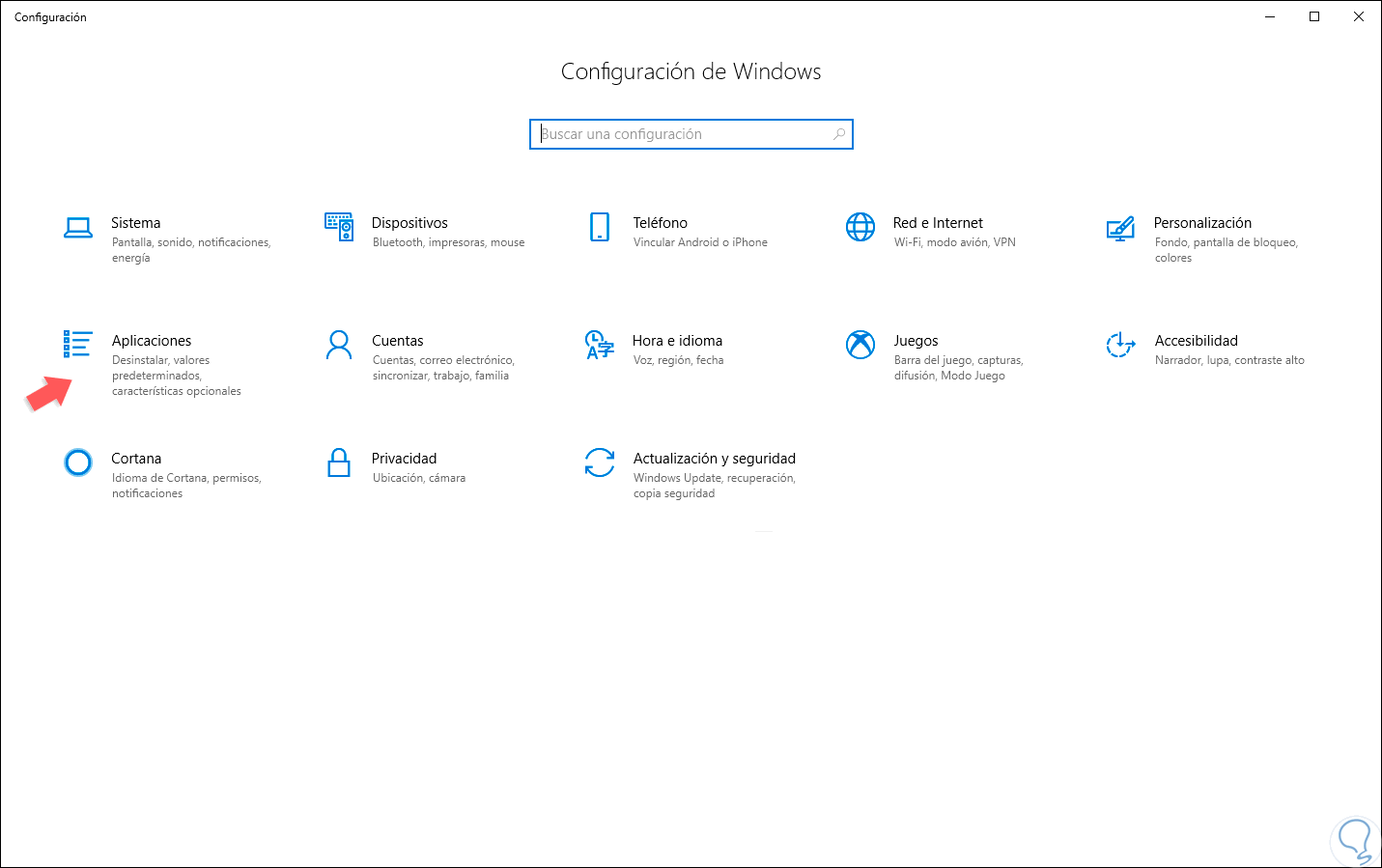 Prefetcher впервые появился в операционной системе Windows XP. Начиная с Windows Vista, он был дополнен технологиями SuperFetch и ReadyBoost.
Prefetcher впервые появился в операционной системе Windows XP. Начиная с Windows Vista, он был дополнен технологиями SuperFetch и ReadyBoost.
Оказывается, эта система наблюдает за тем какие программы Вы наиболее часто используете и записывает их в специальную папку: C:\Windows\Prefetch
Файлы там хранятся всякие разные с непонятными расширениями вроде этого.
Ну вообщем загрузчик Windows анализируя эти записи, заранее загоняет ПО в оперативную память, чтобы затем ускорить ответ на Ваше обращение.
Записи в папку prefetch по умолчанию делают не только системные, но и второстепенные приложения, а это замедляет загрузку. Нужно сделать так, чтобы в папку записывалась только информация с системных файлов.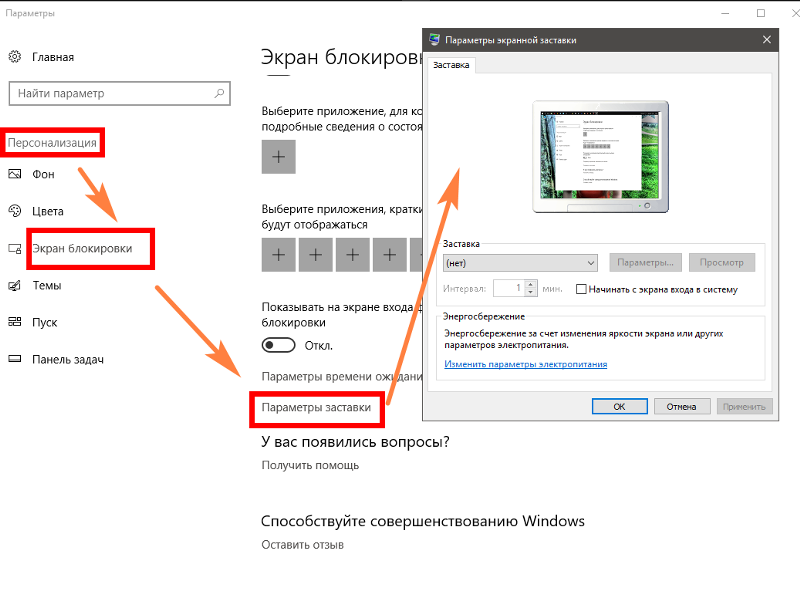
Горячей комбинацией Win+R активируем окно ввода команд, и вводим regedit.
В редакторе реестра ищем такую вот ветку:
HKEY_LOCAL_MACHINE\SYSTEM\CurrentControlSet\Control\SessionManager\Memory Management\PrefetchParameters
В правом окне нам надо изменить параметр EnablePrefetcher.
ПКМ выбираем «Изменить..».
По умолчанию стоит тройка. «3» говорит, что запущены как системные процессы, так и разного рода приложения. Если поставить 2, то мы запустим только системные процессы. Если 1 – только приложения, а 0 – вообще отключим.
Ставим двойку!
Нажатием клавиши «Ок» подтверждаем изменения.
Подведём итоги
Вот такими нехитрыми манипуляциями, мы хоть на чуточку оптимизировали свой «Виндовс»!
Сложно, не будучи специалистом, уследить за развитием операционной системы Windows. Но существуют элементарные понятия, которые должен понимать каждый пользователь. Знание того, какие папки и за что отвечают в Windows, позволят легче ориентироваться в системе.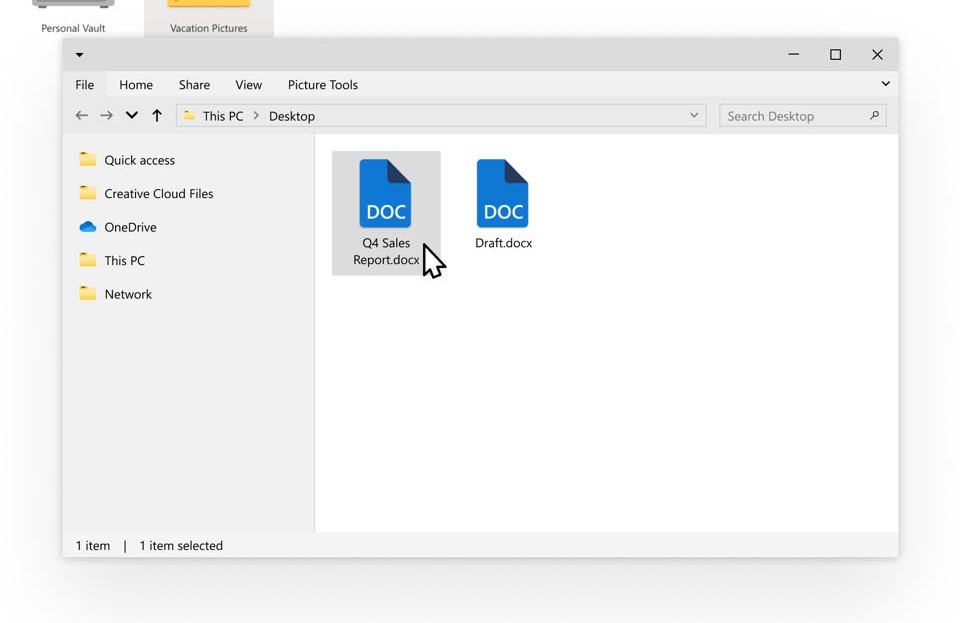 Примером неизвестных нам файлов является содержимое C:/Windows/Prefetch.
Примером неизвестных нам файлов является содержимое C:/Windows/Prefetch.
Ответы:
Vladimir:
В папке Temp хранятся временные файлы. Можно смело удалять оттуда.В папке Prefetch — не помню точно, что там хранится, но удалять оттуда файлы также можно, проблем не будет.
Leshiy:
В папке Prefetch лежат программы, которые загружаются при запуске Виндовс, с целью быстрого запуска этих самых программ. Удалять не только можно, но и нужно, иначе их собирается слишком много и это замедляет запуск и работу самой винды. Смотри, что действительно часто используешь, а остальное — в корзину!
Markiz:
По поводу Prefetch вот, что нашел. В папке prefetch (.pf расширение) содержится инф. о часто открываемых прог. и сервисов, для более быстрой их последующей загрузки. Из неё можно всё удалить, система будет грузиться быстрее, а проги (в первый раз) медленнее. Потом снова образуются файлы. Можно чистить, даже нужно иногда.
Mamluk:
В папке prefetch содержится информация и о загружаемых вирусах. Поэтому при ручной чистке неудивительно повторное заражение. Поэтому чистить обязательно, а еще лучше установить режим не записывать в папку ничего.
Поэтому при ручной чистке неудивительно повторное заражение. Поэтому чистить обязательно, а еще лучше установить режим не записывать в папку ничего.
SHiKiGAMY:
У меня такой папки уже нет. Сделал функцию \»don\»t prefetch\». Используйте специальные проги для удаления \»мусора\» из \»темп\»ов\» и префетча. Например Ace Utilites или WinXP Manager.
Iwan:
Windows XP по умолчанию создает папку %systemroot%\\prefetch. Используется она для ускорения запуска недавно использовавшихся программ, что очень тормозит загрузку системы. Если важнее скорость загрузки системы, выполните нижеизложенное.Чтобы отключить эту функцию: HKEY_LOCAL_MASHINE\\SYSTEM\\CurrentControlSet\\Control\\Session Manager\\Memory Management\\PrefetchParameters сделаем параметр EnablePrefetcher равным 0.
Источник: https://beasthackerz.ru/kompyuter/mozhno-li-ochishchat-papku-prefetch-poleznaya-funkciya-prefetch-chto-takoe-papka.html
Как увеличить нагрузку на видеокарту?
Как ускорить видеокарту NVIDIA или ATI/AMD Radeon
Новые игры или программы выходят чуть ли не каждый день, и они становятся все более требовательными к техническим характеристикам компьютера или ноутбука, в первую очередь это касается видеокарты.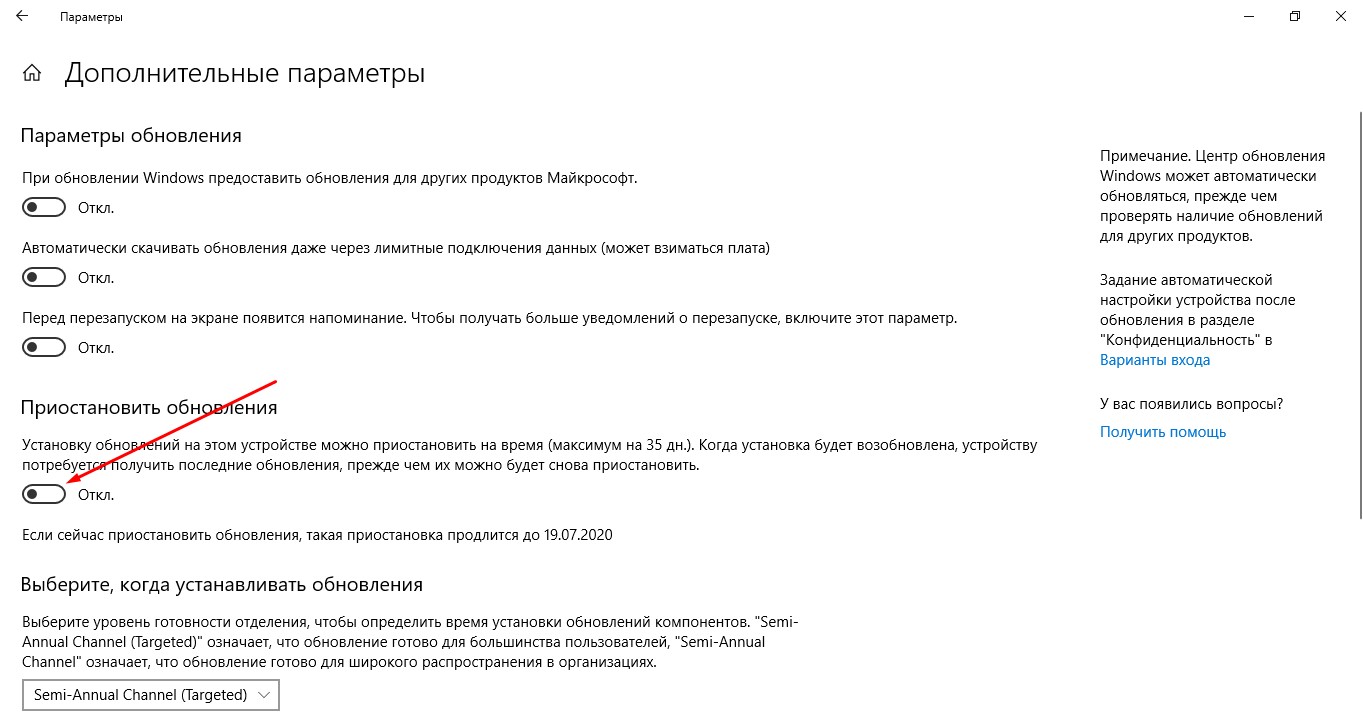 Она отвечает за скорость обработки и качество получаемого изображения. Но не каждый пользователь может себе позволить обновлять железо 1-2 раза в год, чтобы все современные приложения быстро запускались и работали на должном уровне.
Она отвечает за скорость обработки и качество получаемого изображения. Но не каждый пользователь может себе позволить обновлять железо 1-2 раза в год, чтобы все современные приложения быстро запускались и работали на должном уровне.
Выхода из сложившейся ситуации всего два, первый – ничего не делать и довольствоваться приложениями старых версий, второй – увеличить производительность видеокарты самостоятельно, с помощью специальных программ. Именно о втором способе мы с вами поговорим.
Обновление ПО
Перед тем, как приступать к ускорению видеокарты, необходимо обновить драйвера до последней версии. Драйвера оказывают прямое влияние на производительность видеокарты. Из-за них изображение может измениться до неузнаваемости, как в лучшую, так и в худшую сторону.
Скачать актуальную версию ПО можно на сайте производителя видеоплаты. Для Nvidia, для AMD/ATI Radeon.
После этого, нужно удалить старое ПО, чтобы избежать возможных проблем и ошибок при обновлении.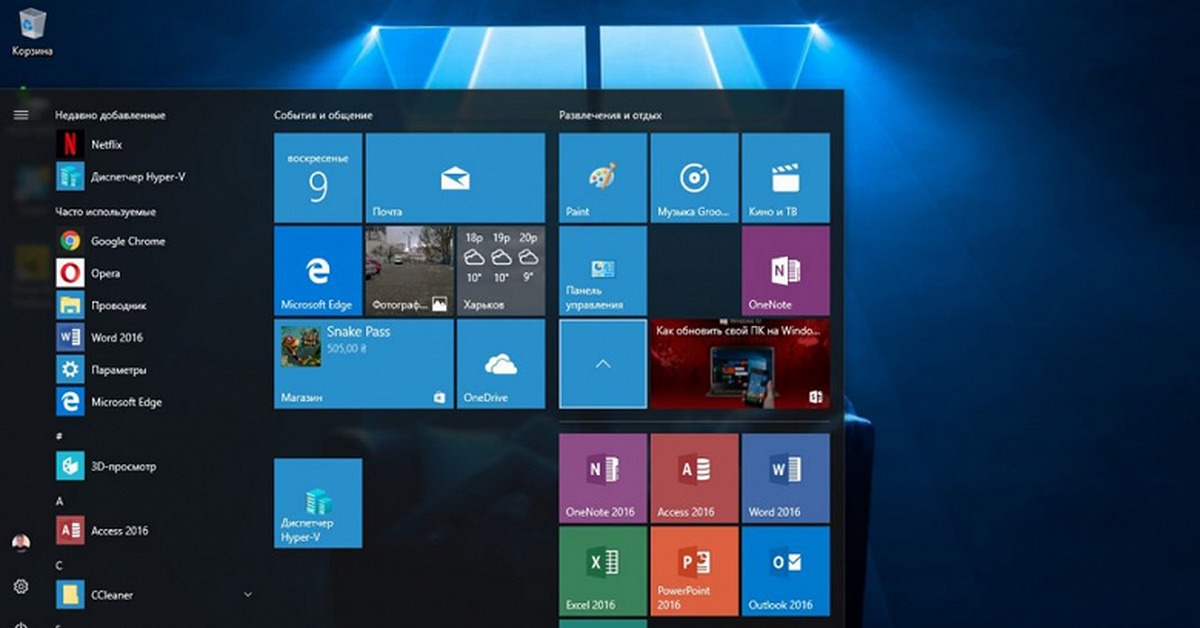
И только после этого устанавливать новое. Удаляются они в «Панели управления» – «Программы и компоненты».
Не удалось устранить проблему?Обратитесь за помощью к специалисту!
Решите мою проблему
Система охлаждения
Вторым шагом будет чистка и смазка системы охлаждения. Очевидно, что во время ускорения работы, карта начинает сильнее грузиться, а значит греться. Так вот, чтобы избежать дальнейшего перегрева и выхода платы из строя, необходимо предварительно провести профилактику.
Тестирование
Третий шаг – необходимо проверить видеоплату в не разогнанном состоянии. Узнать текущую производительность и проверить стабильность работы при максимальной нагрузке.
На этот счет разработано множество утилит, и как с ними работать я описывал раннее здесь.
Если на этапе проверки обнаружатся артефакты и прочие ошибки, ни в коем случае не стоит разгонять видеоплату, а лучше отнести ее в ремонт.
MSI Afterburner
Отличная бесплатная программа, с ее помощью можно повысить производительность видеокарты ноутбука, регулируя частоту памяти и ядра, отличным дополнением является функция управления кулером.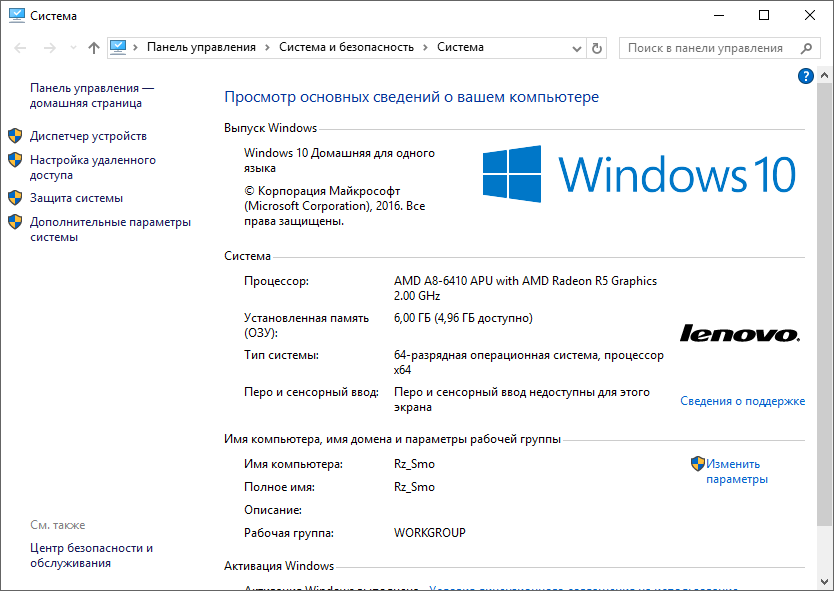 Поддерживает карты Nvidia Geforce и AMD Radeon.
Поддерживает карты Nvidia Geforce и AMD Radeon.
Чтобы воспользоваться утилитой, необходимо:
Не удалось устранить проблему?Обратитесь за помощью к специалисту!
Решите мою проблему
- Скачать на компьютер, установить и запустить.
- Далее заходим в настройки, для этого кликаем по соответствующему значку. Выставляем параметры, все как указано на скриншоте.
- Находим опцию «Core Clock» (MHZ), отвечающую за частоту ядра и передвигаем ползунок направо, для первого раза максимум на 30-40 MHZ. Сохраняем настройки нажатием кнопки «Галочка». Это позволит нам улучшить работу видеокарты.
- После этого в обязательном порядке нужно проверить работоспособность системы. Если по ходу проверки никаких ошибок обнаружено не было, переходим к следующему пункту.
- Для того чтобы еще больше ускорить работу видеокарты, передвигаем этот же ползунок в разделе «Core Clock» еще на 20 пунктов направо. И повторяем тестирование из пункта 4. Если все в порядке, заново поднимаем частоту.

- Наша задача найти частоту, на которой видеоплата будет работать стабильно. Например, в моем случае это 951MHz. Рекомендую обезопасить систему, снизив это значение на 10 пунктов, в итоге должно получиться 941MHz.
- Сохраняем настройки.
- Таким же образом можно сделать видеокарту еще мощнее, отрегулировав параметр «Memory Clock» (MHz) – частоту видеопамяти.
- Передвигаем ползунок на 30-40 MHZ и повторяем пункт 4. Если все хорошо и никаких косяков не наблюдается, двигаем еще на 20.
- Повторяем пункты 6 и 7.
- Под конец поднимаем параметр «Core Voltage» на 1-2% выше начального значения. Так мы повысим стабильность системы.
- Для автоматического применения настроек при каждом запуске ПК, активируем параметр «Startup».
Важно подходить к этой задаче с особой осторожностью и внимательностью. Такой подход поможет улучшить производительность и избежать дальнейших проблем.
NVIDIA Inspector
Еще одна широко известная утилита, которая поможет нам использовать видеокарту на полную мощность.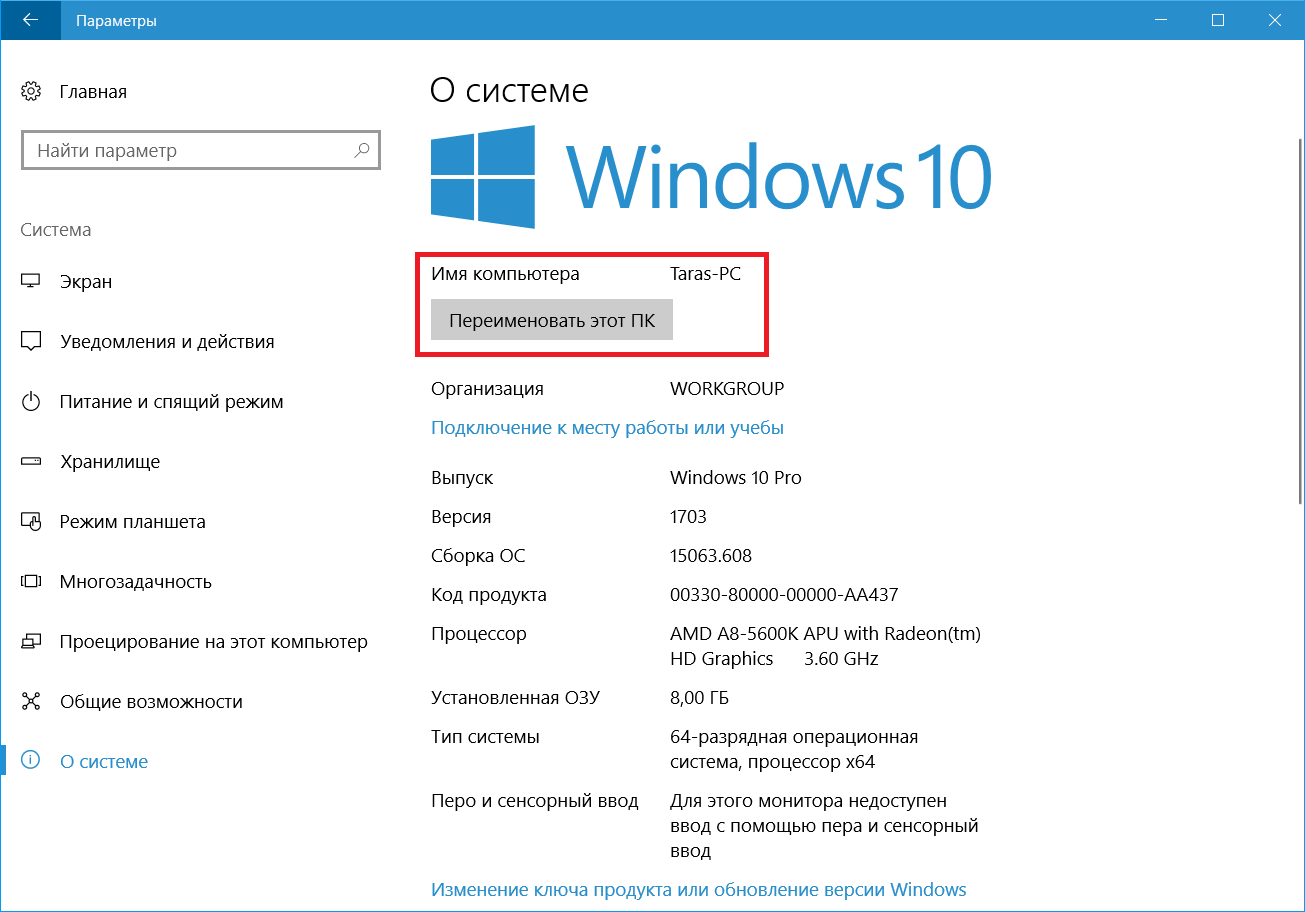 По функционалу она чем-то напоминает программу GPU-Z. Данная утилита полностью бесплатна и предназначена только для видеокарт NVIDIA. Отлично функционирует на всех ОС Windows, включая Windows 7, 8 и 10.
По функционалу она чем-то напоминает программу GPU-Z. Данная утилита полностью бесплатна и предназначена только для видеокарт NVIDIA. Отлично функционирует на всех ОС Windows, включая Windows 7, 8 и 10.
Чтобы увеличить мощность видеокарты с ее помощью, необходимо:
- Утилита не требует установки, поэтому ее достаточно просто скачать на ПК и запустить.
- После запуска, внизу окна программы нажмите кнопку «Show Overclocking» и подтвердите свои действия.
- Отобразится окно разгона. И для того чтобы видеокарта начала работать на полную мощность, нам нужно увеличить параметр «Shader Clock» на 15% от начальной частоты. Для этого передвиньте ползунок вправо. Вместе с ним будет подниматься и параметр «GPU Clock».
- Для сохранения изменений нажимаем кнопку «Apply Clocks & Voltage».
- Теперь нужно протестировать плату, запустив любую программу, например FurMark или требовательную игру. После того, как вы убедитесь, что ошибок нет, двигаемся дальше.

- Находим параметр «MemoryClock» и передвигаем ползунок направо на 30-40 MHz, тем самым увеличивая частоту видеопамяти, вслед за этим поднимется и производительность (FPS).
- Заново тестируем плату на наличие ошибок.
- Дополнительно для стабильной работы платы, повышаем параметр «Voltage» на 1-2%.
Теперь вы знаете, как увеличить производительность своей видеокарты, и сможете без каких либо трудностей разогнать ее до нужных частот. Тем самым ускорив работу не только графических приложений, но и игр, повысив FPS.
Еще несколько способов разгона разобрано в этом видео
youtu.be/W6fSljGh8
Если не получилось самостоятельно устранить возникшие неполадки, то скорее всего, проблема кроется на более техническом уровне. Это может быть: поломка материнской платы, блока питания,
жесткого диска, видеокарты, оперативной памяти и т.д.
Важно вовремя диагностировать и устранить поломку,
чтобы предотвратить выход из строя других комплектующих.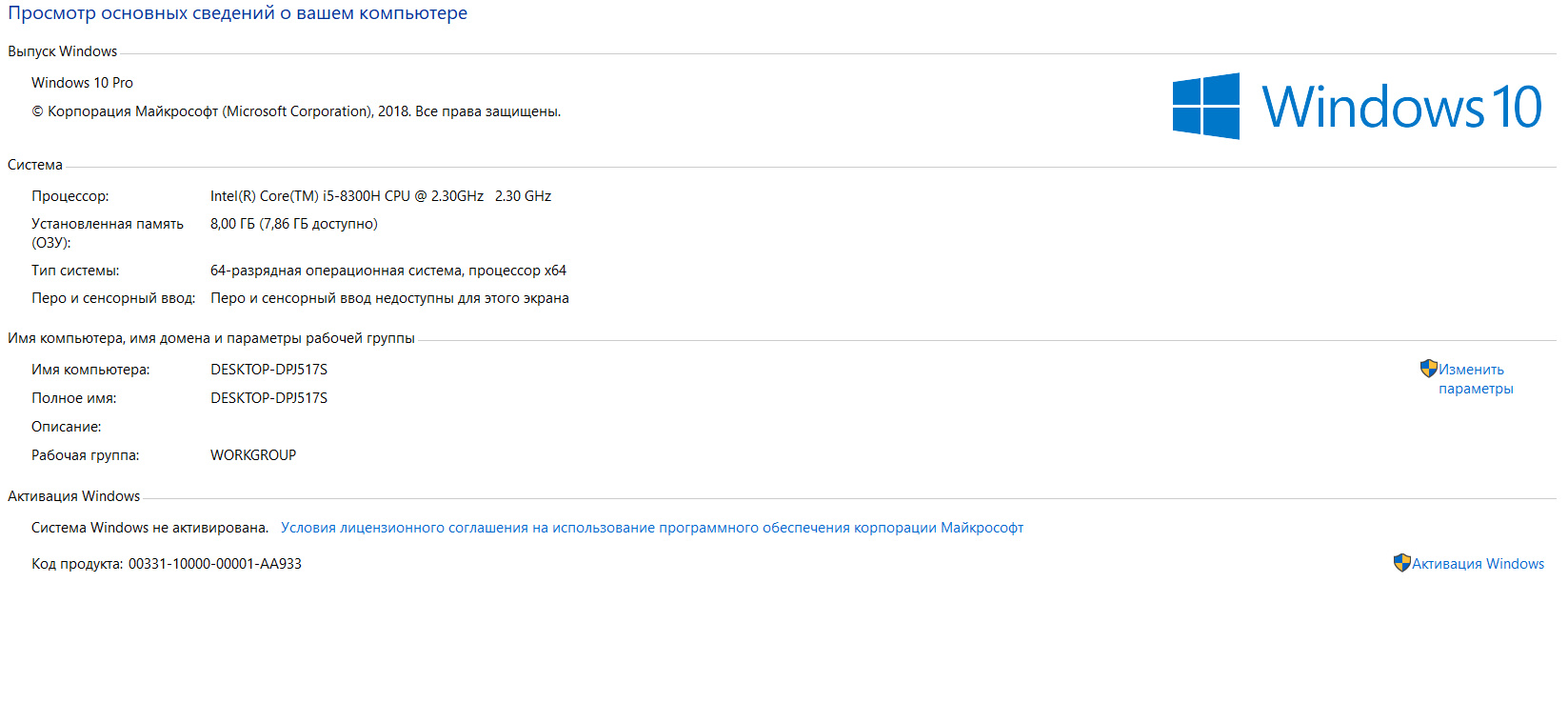
В этом вам поможет наш специалист.
Источник: https://onoutbukax.ru/kak-uskorit-videokartu-nvidia-ili-ati-amd-radeon/
Как повысить FPS в играх
ФПС в играх – это показатель частоты кадров в секунду (от англ. аббревиатуры FPS, frames per second), величина, которая отображает, сколько кадров рисует за одну секунду видеокарта компьютера (на самом деле все немного сложнее, но для простоты восприятия ограничимся таким объяснением). Минимально комфортный показатель ФПС для игр – 30 к/с, но рекомендуется играть с более высокой частотой кадров – от 60 к/с и выше (в киберспортивных шутерах этот показатель может достигать 144 – 240 к/с).
Количество кадров в секунду напрямую зависит от характеристик ПК: чем выше мощность компьютера, тем более высокого показателя FPS можно достичь. Из этого напрашивается первый и самый очевидный вывод на тему увеличения ФПС, который мы рассмотрим далее. Не количество, но комфортность восприятия высокой частоты кадров зависит также от монитора – а именно частоты обновления.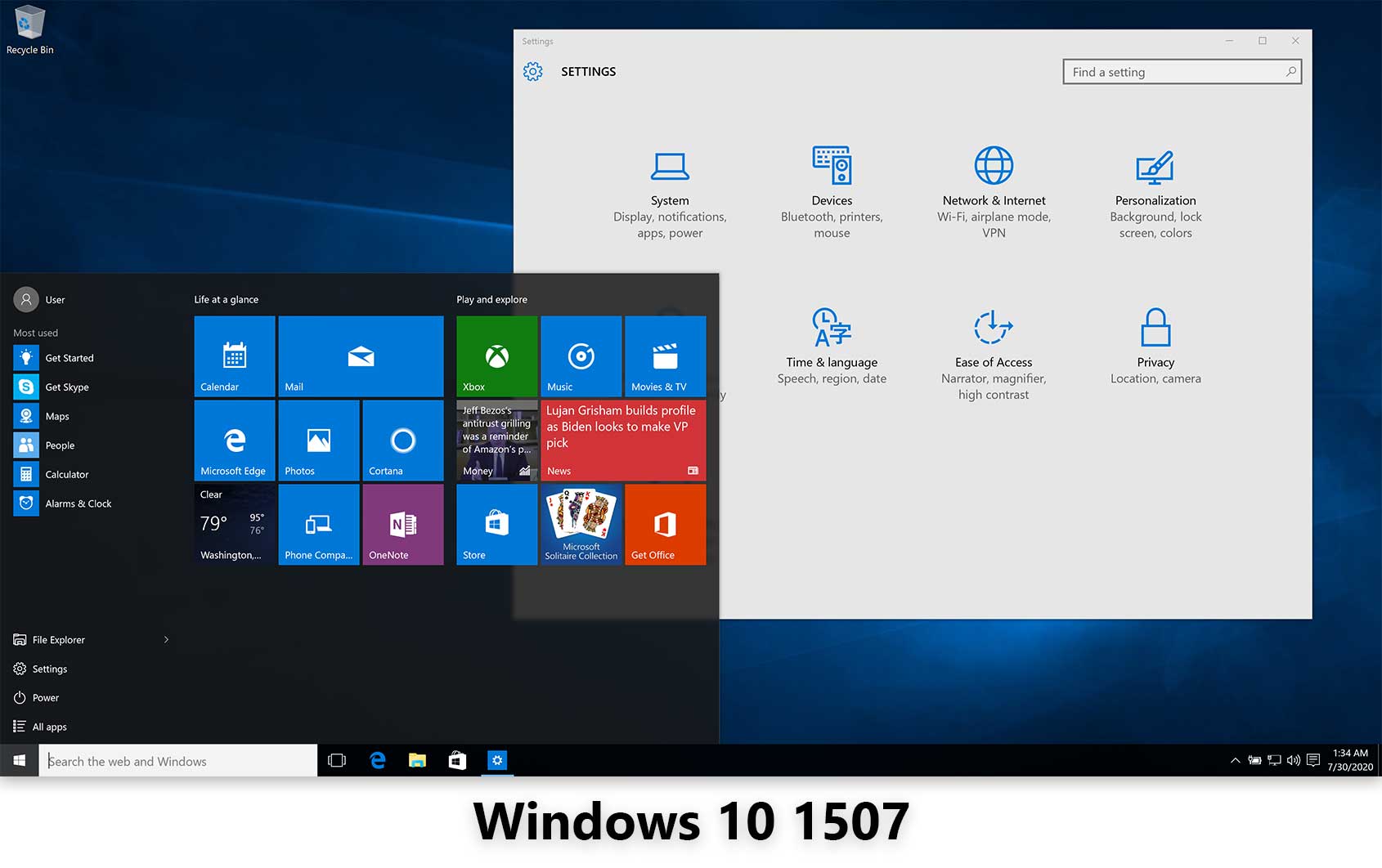 Впрочем, это уже тема для другой статьи.
Впрочем, это уже тема для другой статьи.
Итак, перейдем к главному вопросу – как же все-таки повысить FPS в видеоиграх. Сделать это можно разными способами, и не все они одинаково полезны. Далее мы расскажем о них, начиная с самых эффективных и заканчивая незначительными.
1. Апгрейд ПК
Самый затратный, но тем не менее самый лучший способ достичь приемлемого FPS в играх. Если вы пытаетесь запустить современный ААА-шутер, под завязку набитый спецэффектами, на «железе» десятилетней давности, то здесь уже никакие ухищрения не помогут, и даже жалобы на плохую оптимизацию игры не оправдают слабость вашей системы. Единственно возможным выходом станет покупка новых комплектующих.
Но перед этим желательно убедиться, что именно в системе является «бутылочным горлышком», тянущим за собой остальные компоненты – это может быть, например, слабый процессор или видеокарта, недостаток оперативной памяти, а также, с большой натяжкой, медленный жесткий диск. Впрочем, последний всерьез рассматривать не станем: для подгрузки текстур «на лету» играм, за редкими исключениями, хватает и моделей на 5400 об/мин, а установка на SSD ускорит загрузку сохранений, но минимально повлияет на ФПС.
Другое дело – процессор, видеокарта и ОЗУ. Так, к примеру, недостаточно производительный ЦП станет причиной падения частоты кадров в играх с открытым миром, где необходимо генерировать множество мелких деталей, управлять поведением NPC, рассчитывать взаимодействие между объектами. Это актуально для таких игр, как GTA V, Assassin’s Creed Odyssey, Watch Dogs 2. Новые проекты делают упор на многопоточность, поэтому двухъядерных процессоров для игр уже маловато – если хотите играть с комфортом, желательно раскошелиться на четырех- шестиядерные, да еще и с поддержкой Hyper-Threading.
Слабая видеокарта не справится с отрисовкой большого количества треугольников и начнет пропускать кадры, что приведет к ухудшению производительности игры. Это особенно актуально для высоких разрешений – 1440p, 4K, где количество полигонов увеличивается в разы в сравнении с разрешением 1080p, так что к новенькому 4K-монитору придется прикупить соответствующую видеокарту.
Наконец, оперативная память хранит данные, к которым обращается игра, что также влияет на быстродействие. Если у вас установлены мощный процессор и видеокарта в связке с 4 ГБ ОЗУ, то вы столкнетесь с неприятными регулярными подтормаживаниями. Впрочем, слишком большой объем памяти будет излишним: для игр 2019 года вполне достаточно 16 ГБ ОЗУ.
Если у вас установлены мощный процессор и видеокарта в связке с 4 ГБ ОЗУ, то вы столкнетесь с неприятными регулярными подтормаживаниями. Впрочем, слишком большой объем памяти будет излишним: для игр 2019 года вполне достаточно 16 ГБ ОЗУ.
Как же узнать, чего именно не хватает вашему ПК? Можно воспользоваться программами для мониторинга загрузки системы. Например, MSI Afterburner: эта утилита позволят посмотреть ФПС и узнать, насколько загружен ПК. Здесь вы сможете вывести на экран счетчик кадров в секунду, уровень загруженности видеокарты и процессора, объем потребляемой ОЗУ и видеопамяти, а также температуры ЦП и видеочипа.
Все необходимые для мониторинга данные в одном месте. При желании можно вывести на экран более подробную информацию
Узнать, что именно является слабым местом, довольно просто.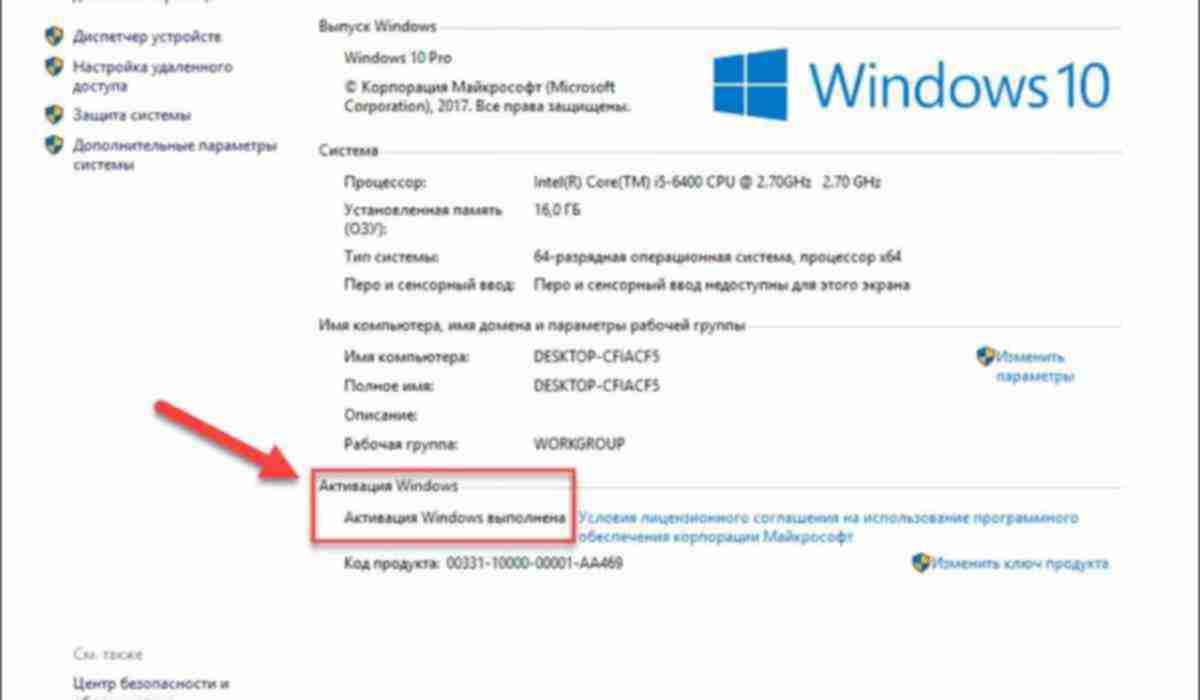 Если процессор загружен на 100%, а видеокарта меньше чем на 90%, значит, в данной конкретной игре процессор стал тем самым «бутылочным горлышком». Если видеокарта загружена на 98-100%, но счетчик FPS остается низким, значит она не справляется с нагрузкой. Если потребление оперативной памяти приближается или превышает ее объем, значит, пора докупить еще планку-другую.
Если процессор загружен на 100%, а видеокарта меньше чем на 90%, значит, в данной конкретной игре процессор стал тем самым «бутылочным горлышком». Если видеокарта загружена на 98-100%, но счетчик FPS остается низким, значит она не справляется с нагрузкой. Если потребление оперативной памяти приближается или превышает ее объем, значит, пора докупить еще планку-другую.
2. Разгон ПК
Когда-то разгон комплектующих ПК был едва ли не целой наукой, а неопытный оверклокер имел все шансы повредить свое «железо» неаккуратным вмешательством в его работу. Теперь же с разгоном может справиться даже обычный любитель, а современные комплектующие часто имеют функцию авторазгона, автоматически повышая и сбрасывая частоты в зависимости от нагрузки.
Специальные утилиты позволяют переключаться между пресетами авторазгона в один клик
Разгон – хороший способ выжать из процессора, видеокарты или оперативной памяти больше сверх того, на что они способны. Здесь главное – подобрать нужные комплектующие (например, у Intel возможность разгона поддерживают процессоры с индексом «K», и к ним нужны соответствующие материнские платы), позаботиться о хорошем охлаждении, ну и, конечно же, не переборщить – переразгон, хоть и не выведет из строя железо, тем не менее приведет к нестабильной работе системы, артефактам и вылетам в играх.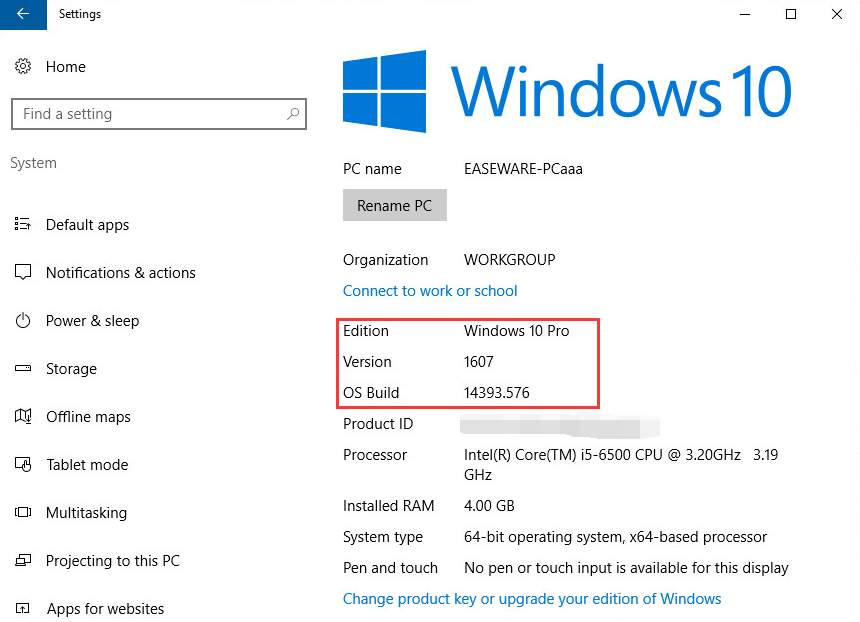
Существует несколько хороших утилит для поднятия ФПС в играх посредством разгона. Для видеокарт это вышеупомянутая MSI Afterburner, а также EVGA Precision, RivaTuner. Что касается процессора и оперативной памяти – их лучше разгонять штатными средствами BIOS материнской платы. Здесь мы не станем вдаваться в подробности, иначе эта статья уйдет в совершенно другом направлении.
3. Понижение настроек графики в играх
Выкрутив все ползунки вправо в меню настроек графики игры, даже владелец топовой системы рискует столкнуться с падением частоты кадров. Все из-за требовательных к ресурсам ПК эффектов, которые, несомненно, сделают картинку более красивой, но увеличат нагрузку на комплектующие.
Настройки графики в видеоиграх заслуживают отдельного гайда, ведь в тех проектах, где разработчики не ограничились ленивым портом с консолей, а вложили множество сил в создание отдельной РС-версии, обычно присутствует множество опций, каждая из которых отвечает за определенный эффект. Самыми требовательными среди них являются:
Самыми требовательными среди них являются:
- разрешение экрана – параметр, который отвечает за количество пикселей, из которых состоит изображение. Соответственно, чем их больше, тем четче картинка, тем выше нагрузка на видеокарту.
- сглаживание – эффект, который убирает «лесенки» на краях объектов. В зависимости от технологии сглаживания может почти не влиять на производительность или значительно влиять на нее, а также «мылить» изображение или делать его более четким. Если хотите «дешево и сердито», включайте FXAA, если имеете компьютер помощнее, задействуйте MSAA или SSAA.
- качество текстур – параметр, который делает поверхности объектов более или менее детализированными. Не то, чтобы от него сильно зависел показатель FPS, но на видеокарте с малым объемом видеопамяти вы будете наблюдать серьезные тормоза, если установите эту настройку на «максимум» (зависит от игры).
- качество теней – очевидно, влияет на четкость и дальность прорисовки теней, отбрасываемых объектами и персонажами.
 Наиболее качественные тени способны сильно нагрузить видеокарту, поэтому рекомендуется жертвовать этим параметром, если во время игры наблюдаются лаги.
Наиболее качественные тени способны сильно нагрузить видеокарту, поэтому рекомендуется жертвовать этим параметром, если во время игры наблюдаются лаги. - глобальное затенение – эффект, который имитирует затенение тех мест, куда не попадают лучи. Это делает картинку более «глубокой» и реалистичной, но также существенно влияет на производительность.
- качество освещения – более общий эффект, имитирующий полную модель освещения сцены. В последнее время активно продвигается технология трассировки лучей в реальном времени, которая позволяет правдоподобно симулировать поведение лучей и влияние их на отображение объектов. Очень сильно снижает FPS в современных играх, но и демонстрирует потрясающей красоты картинку.
- дальность прорисовки, детализация объектов – параметр, который определяет, на каком расстоянии от персонажа должны появляться объекты и насколько хорошо они должны быть детализированы. Низкое значение приведет к тому, что предметы будут появляться из воздуха буквально перед носом у персонажа, а высокое, соответственно, позволит увидеть мельчайшие детали на огромном расстоянии.

В противовес вышеперечисленным опциям, минимальную нагрузку на ресурсы компьютера окажут настройки анизотропной фильтрации, глубины резкости, тесселяции, свечения, размытия в движении, виньетирования, качества шейдеров, постобработки.
4. Обслуживание и чистка ПК
Пыль, накопившаяся внутри системного блока стационарного ПК или корпуса ноутбука, может повлиять на его производительность. Правда, чтобы это произошло, нужно совсем уж безответственно относиться к обслуживанию компьютера – например, не менять термопасту годами и не обращать внимания на температурный режим.
Поэтому необходимо, профилактики ради, хотя бы раз в полгода проводить чистку ПК от пыли и, при необходимости, менять термопасту как минимум на ЦП, а также, если это необходимо, установить более мощное охлаждение в корпус и на процессор. Программы для мониторинга вроде MSI Afterburner помогут вам отслеживать температуры комплектующих и своевременно увидеть, когда они начнут приближаться к нежелательным значениям (зависит от конкретного «железа», но стоит начинать беспокоиться при температурах выше 80°С).
Программы для мониторинга вроде MSI Afterburner помогут вам отслеживать температуры комплектующих и своевременно увидеть, когда они начнут приближаться к нежелательным значениям (зависит от конкретного «железа», но стоит начинать беспокоиться при температурах выше 80°С).
5. Обновление и настройка драйверов
Производители видеокарт периодически выпускают свежие версии драйверов – обычно это приурочено к выходу новой ААА-игры или крупному обновлению программного обеспечения. Пренебрегать установкой апдейтов не стоит: они оптимизируют производительность игр, что позволяет выиграть пару-тройку лишних ФПС как в новинках, так и в более ранних проектах.
Что касается настройки драйверов, с ее помощью также можно незначительно повысить частоту кадров в играх. Это можно сделать в Панели управления Nvidia (для видеокарт Nvidia) и AMD Catalyst Control Center (для видеокарт AMD). Здесь можно задать пользовательские настройки с упором на производительность, в результате чего приложение будет вносить соответствующие коррективы в параметры игр. Впрочем, гораздо больше гибкости в этом плане вы получите, если самостоятельно займетесь настройками графики (см. пункт 2).
Впрочем, гораздо больше гибкости в этом плане вы получите, если самостоятельно займетесь настройками графики (см. пункт 2).
6. Использование «Игрового режима» Windows 10, программ и твиков для ускорения игр
С обновлением Creators Update в Windows 10 появился «Игровой режим», который оптимизирует ПК, когда на нем запущена игра. По задумке, он должен отдавать приоритет ресурсов компьютера процессу игры и более грамотно распределять ресурсы по фоновым процессам. Однако на практике оказалось, что пользы от «Игрового режима» немного: в редких случаях пользователям удается получить прибавку в 1-2 FPS, что остается на уровне статистической погрешности.
Некоторые геймеры, в поисках способов повысить частоту кадров в играх на ПК, скачивают программы и твики для чистки и ускорения системы. Ну, всякие Game Turbo Booster, Game Accelerator и прочие приложения с громкими названиями. Пользы от них мало, зато вреда может быть много, начиная от встроенной рекламы и заканчивая шпионскими программами и кейлоггерами. Поэтому мы рекомендуем не полагаться на подобный софт и не засорять систему сомнительными программами.
Поэтому мы рекомендуем не полагаться на подобный софт и не засорять систему сомнительными программами.
Что касается других вариантов повышения ФПС, вроде очистки и дефрагментации диска, сканирования системы на вирусы – эти процедуры, несомненно, стоит периодически проводить, но к производительности ПК в играх они слабо относятся. Так что, применимо к теме нашей статьи, не стоит рассматривать их всерьез.
7. Ограничение максимальной частоты кадров
Этот пункт, скорее, не про повышение ФПС, а про комфорт во время игры. Если вы играете с переменной частотой кадров, – скажем, счетчик ФПС будет варьироваться от 60 до 120, в зависимости от сцены, – то наверняка будете наблюдать рывки изображения и так называемый «тиринг», когда картинка распадается на несколько частей, в каждой из которых отображается информация из разных кадров. Поэтому, чтобы изображение было как можно более плавным, стоит ограничить частоту кадров на заданной отметке – например, для одиночных игр достаточно 60 FPS.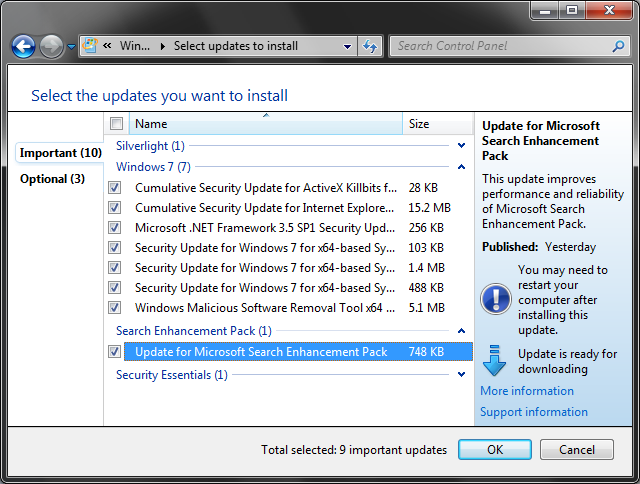
Это можно сделать с помощью программ, вроде RivaTuner Statistic Server, или же включением вертикальной синхронизации в настройках игры, что синхронизирует ФПС с частотой обновления монитора. Если вы используете монитор с поддержкой технологий G-Sync или FreeSync, то ваш гейминг станет более комфортным даже без необходимости ограничивать частоту кадров: эти мониторы сглаживают скачки ФПС, обеспечивая приятную плавность картинки.
Заключение
Итак, какой вывод можно сделать по итогам этой статьи? Никакие советы по повышению ФПС не будут эффективными, если ваш ПК попросту не соответствует системным требованиям новой игры. Поэтому самым действенным (хоть и самым дорогим) способом остается апгрейд.
Помимо этого, снижение или отключение некоторых настроек графики в видеоиграх способно существенно поднять количество кадров в секунду, пожертвовав красотой картинки. Энтузиасты же могут попробовать свои силы в разгоне комплектующих. Что касается программных средств и различных «ускорителей ПК», они вряд ли окажут серьезное влияние на повышение производительности в играх.
Энтузиасты же могут попробовать свои силы в разгоне комплектующих. Что касается программных средств и различных «ускорителей ПК», они вряд ли окажут серьезное влияние на повышение производительности в играх.
Источник: https://cubiq.ru/kak-povysit-fps-v-igrah/
Если добавить оперативную память что изменится?
Если добавить оперативную память что изменится
Добавление дополнительной оперативной памяти (RAM) может увеличить скорость компьютера, хотя это не гарантируется, и часто зависит от других факторов.
Если нехватка оперативной памяти является единственной причиной медлительности системы, то добавление оперативной памяти, как правило, улучшает скорость работы.
Но когда есть другие проблемы, то увеличение объема памяти может не помочь, тогда вторичные факторы должны быть рассмотрены для повышения производительности. В некоторых случаях компьютер может быть просто слишком стар, чтобы запускать эффективно новые приложения для работы.
Проверка оперативной памяти
Оперативная память на компьютере может быть проверена по-разному, в зависимости от операционной системы (ОС).
На компьютерах под некоторыми версиями ОС Windows ™, самый простой способ, узнать, сколько памяти использует компьютер, посмотреть системный экран на панели управления.
Диспетчер задач покажет, как память используется; нажатие Ctrl + Alt + Del клавиш даст доступ к этой программе или возможность, чтобы открыть ее.
В закладке Быстродействие показан график ресурсов памяти, и как RAM используется, где она может быть указана как «физическая память» Activity Monitor в системах под управлением Mac OS ™ отображает подобную информацию на вкладке системы памяти.
Программное обеспечение сторонних разработчиков, также может быть использовано для мониторинга оперативной памяти, хотя, это не всегда лучший способ, что бы повысить скорость компьютера.
Освобождение оперативной памяти означает закрытие программ, которые не используются, но которые используют память.
Если в системе не хватает памяти или часто требуется освободить RAM, то установка оперативной памяти, как правило, улучшить скорость компьютера.
Добавление ОЗУПеред покупкой дополнительной оперативной памяти, важно, проверить материнскую плату. На материнской плате находится большинство важных компонентов компьютера, и она имеет ограниченное пространство для новой оперативной памяти.
Поэтому, добавленная оперативная память может не поддерживаться, либо с точки зрения физической планки оперативной памяти или объединенных значений из них.
Например, материнская плата может иметь только три слота для оперативной памяти с максимальным объёмом в 12 Гб.
Если все три слота заполнены 4 планками по 1 Гб, то больше не могут быть добавлены, если материнская плата имеет три 2 Гб планки, то один или несколько могут быть заменены на планку 4 Гб для увеличения RAM в объеме.
Есть несколько различных типов оперативной памяти, так что важно, для того кто хочет добавить больше памяти, проверить в Интернете какая память необходима. Неправильный тип памяти обычно не вписывается в слот материнской платы, и если это произойдет, компьютер, как правило, не будет загружаться.
Неправильный тип памяти обычно не вписывается в слот материнской платы, и если это произойдет, компьютер, как правило, не будет загружаться.
Добавить оперативную память в настольный компьютер, как правило, легче, чем в ноутбук. Настольные компьютеры в подобных случаях легко открываются, и оперативная память может быть установлена непосредственно на материнскую плату.
Портативные компьютеры имеют гораздо меньше места, и поэтому в них труднее правильно установить маленькие планки памяти.
Компьютеры могут иметь гарантию, которую могут аннулировать, если вы сами добавите новые компоненты, так что это следует учитывать.
Цель оперативной памятиВ компьютерной системе, ОЗУ эффективно действует как часть «мозга». Есть два типа памяти, используемой в компьютере – оперативная (краткосрочная) и память хранения (долгосрочная).
Жесткий диск выступает в качестве долговременной памяти хранения данных для последующего использования.
ОЗУ ведет себя как кратковременная память и используется для обработки информации, во время работы программы.
Размер оперативной памяти показывает, сколько памяти доступно для запуска программ и процессов в любой момент времени.
Чем больше объем памяти для запуска программ, тем больше частей программного обеспечения, может быть использовано в одно и то же время, при этом, не замедляя компьютер слишком сильно.
Другие причины маленькой скорости работы компьютераДля геймеров и людей, которые работают с видео-приложениями, медленная видеокарта может быть причиной снижения производительности.
Хорошая видеокарта должна иметь свою собственную бортовую память и графический процессор, в противном случае она будет использовать оперативную память и центральный процессор (ЦП) ресурсов.
Руководство к материнской плате обычно указывает, какие типы оборудования могут быть использованы для улучшения производительности путем модернизации видеокарты.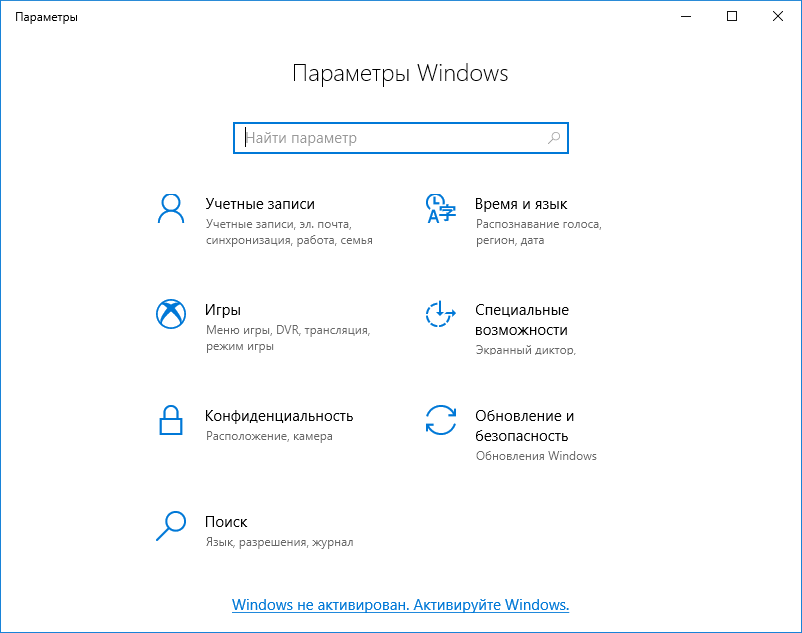
Если графическая карта в компьютере на высшем уровне и ОЗУ достаточно, то может потребоваться обновление процессора, что может существенно улучшить скорость компьютера.
Вопросы ведения информации также влияют на скорость компьютера. Отсутствие достаточного места на жестком диске ведет к замедлению производительность.
Поэтому необходимо постоянно производить дефрагментацию жесткого диска, что бы упорядочить информацию на нем и освободить больше место для более быстрого доступа к данным.
Так же шпионские ПО и другие вредоносные программы, могут замедлить работу компьютера, занимая ресурсы системы.
Вредоносные программы могут также быть использованы для кражи или повреждения данных и личной информации, поэтому антивирусные программы и / или брандмауэр должны быть использованы для защиты системы.
В некоторых случаях компьютер функционирует нормально, за исключением одного конкретного применения. Большая часть программного обеспечения имеет минимальные системные требования, которые должны быть выполнены для того, чтобы компьютер работал правильно.
Если система соответствует минимальным требованиям, то компьютер, скорее всего, имеют проблемы с запуском программ.
Двойное рекомендуемое значение оперативной памяти и вычислительной мощности, как правило, необходимы для обеспечения быстрой и надежной работы компьютера с программами.
Источник: http://www.qwesa.ru/mozhet-li-dobavlenie-ozu-povysit-skorost-kompyutera/
Оперативная память компьютера
Приветствую всех и каждого, случайные посетители и завсегдатаи блога! Сегодня хочу поднять такую острую тему, как сокращение времени ожидания отклика любых программ. Сразу отмечу, что за это ответственна оперативная память (ОЗУ — оперативное запоминающее устройство), но знаете ли вы, в какой степени?
И вообще, что дает увеличение оперативной памяти компьютера, когда оно оправдано и как правильно нужно увеличивать? Если нет, устраивайтесь поудобнее, сейчас все-все расскажу.
Знакомый всем пользователям значок песочных часов или бесконечно крутящегося шара при загрузке программы, игры, видео начинает нервировать уже с 10-й секунды ожидания.
И чем дольше он «висит» на рабочем столе, тем больше шанс того, что запущенная утилита попросту не откроется, а компьютер зависнет. Сталкивались? Я тоже когда-то давно.
Все это происходит от того, что для компьютера мало оперативной памяти. Каждая программа потребляет определенный объем, чем мощнее утилита, тем больше, соответственно, ей нужно памяти. А если таких приложений запущено много, то нагрузка возрастает многократно.
Функции и предназначение
Что же в целом делает оперативная память? Это небольшое устройство, которое вставляется в специальный слот на материнской плате, является своеобразным посредником между жестким диском и вами, пользователем.
Все загружаемые вами программы работают с жесткого диска, но для более комфортного контакта с ними их часть подгружается в оперативную память.
Это позволяет намного ускорить процесс загрузки определенных компонентов утилит.
Так, например, различные видеоредакторы очень требовательны к ресурсам оперативки.
Если на компьютере установлен малый объем этого вида памяти, то все не поместившиеся в него элементы будут грузиться напрямую с винчестера.
Этот процесс, честно говоря, долгий, даже для мощного компьютера он может занимать до 1-2 минут.
Точно также дело обстоит с современными играми. Геймеры со слабыми ПК или ноутбуками знают, насколько важен объем оперативки. Чем его будет больше, тем более плавно,»мягко» и интересно будет проходить игровой процесс.
Мне сейчас сложно сказать, сколько нужно оперативной памяти для комфортной игры, ведь каждое из творений предъявляет свои собственные требования. Узнать все о них можно на коробке с игрой или в инструкции при скачивании.
Ваш объем и нужно ли больше
Колеблетесь, нужно ли увеличивать ОЗУ? И если да, то как узнать, сколько стоит сейчас на вашем компьютере? Разберем по порядку.
Если любая, даже самая простенькая программка (не говоря уж о мощных) начинает «тормозить» при загрузке, то ответ прост — увеличивать стоит. Правда, тут есть один нюанс, но о нем чуть позже. Для того чтобы узнать объем нынешней памяти и прикинуть, сколько нужно еще, вам необходимо сделать следующее:
- отыскать на рабочем столе ярлык «Мой компьютер»;
- нажать по нему правой кнопкой мыши, открыв контекстное меню;
- выбрать подменю «Свойства».
В открывшемся окошке вы сразу увидите строчку, где будет показан текущий объем и прочие характеристики. Запомните — он всегда измеряется в гигабайтах! Ранее еще могли встречаться мегабайты, но, я думаю, таких раритетов уже практически нигде не найти. И уж тем более для ноутбука.
Источник: https://dcvesta.org/esli-dobavit-operativnuyu-pamyat-chto-izmenitsya/
Может ли добавление оперативной памяти (ОЗУ) повысить скорость компьютера?
Добавление дополнительной оперативной памяти (RAM) может увеличить скорость компьютера, хотя это не гарантируется, и часто зависит от других факторов. Если нехватка оперативной памяти является единственной причиной медлительности системы, то добавление оперативной памяти, как правило, улучшает скорость работы. Но когда есть другие проблемы, то увеличение объема памяти может не помочь, тогда вторичные факторы должны быть рассмотрены для повышения производительности. В некоторых случаях компьютер может быть просто слишком стар, чтобы запускать эффективно новые приложения для работы.
На каком языке написана Windows?
Интересно узнать, на каком языке программирования написаны Windows XP, Vista, 7?
Dakota
| ответов 2
C, C++, C#
Ядро на C, много С++ (например, драйвера, оболочка).
Также для части приложений применяется .NET
Юрий
| 1 ответ
Да какая разница-то… Всё равно всё на ассеблер транслируется при компиляции…
Mixa
| ответов 6
Лично я сюда забрёл, в поисках ответа : с какого языка начинать изучение программирования… полазив по рунету, единого мнения я не встретил… Паскаль,Дельфи,C,C#… Какой-то из них является более универсальным?
«Всё равно всё на ассеблер транслируется при компиляции…»- ассеблер, это что? Язык компиляторов? Просветите, если не трудно дилетанта…
KNZ, ты что? ассемблер- это язык программирования низкого уровня, мнемонические команды которого (за редким исключением) соответствуют инструкциям процессора вычислительной системы. Трансляция программы в исполняемый машинный код производится ассемблером- программой-транслятором, которая и дала языку ассемблера его название.
ЕГО КОМАНДЫ ВСЕГДА СООТВЕТСТВУЮТ КОМАНДАМ ПРОЦЕССОРА.
Народ, мой препод по инфе сказал что зная какой-то язык программирования можно юзать комп даже без винды,это правда?
Юзать комп без винду, а тобешь без операционки можно и не знать языков программирования.
Начни изучение с HTML, а там и PHP, И javascript, потом actionscript а дальше сам поймешь
По сути их не так сложно учить. Но начни всетаки с сайто-строения.
PP
| 1 ответ
world0077.бред написал…..
бил гейтц, раньше студент оксфордского университета, произвел на свет язык «basik»
и именно с него началось создание windows
на нем написана 16 бит операционка MS DOS
а ассемблер лучше не учить)
начните с ООП. потом возьмитесь за бейсик, паскаль.
потом выбрать 1 из двух мощных языков.
java или c++
Мск
| ответов 2
я считаю, что осваивать языки лучше всего с pascal. первоначально на нём была написана винда. но не в этом дело. Освоив pascal ты сможешь легко освоить Delphi т.к. Delphi это только среда разработки программ, а язык в этой среде OBJECT PASCAL. Так как c#, c++, JAVA «сишные» вначале лучше изучить просто C. ну а потом и HTML PHP.
wow
| ответов 3
Помню на первом курсе мы изучали паскаль, сначала я думал что язык полное [***], но когда мы на нем писали графическую оболочку для msdos я изменил своё мнение. Вот на третьем курсе мы коллективно пахаем на С++ ((Нашу группу разделили на 6 гподруппы, и у каждой подгруппы своё задание ((написать модули, оболочку и т.д)). И в конце мы должны объеденить все это в одну большую программу и чтобы код был максимально легко читаем. Цель такой работы: Обрести профессиональный опыт работы в команде.
Я думаю что получить глубоких знаний в области программирования можно только работая в коллективе, а так в одиночку не станешь хорошим программером.
| 1 ответ
Абсолютно согласен!!!!Я студент 1 курса учусь на программного инженера (программиста) мы начали с С\С++ =)
| ответов 2
Начинать лучше с Паскаля.
Я слышал о школах,в которых школьникам умудрялись сразу вдалбливать С++(не знающим ни одного языка)и причем успешно.Все же проверено,что лучше с паскаля начинать.Можно и с бэйсика.Еще подучи Асм(компилятор Масм),но только для Microsoft Visual C++.В Microsoft Visual C++ в отладчике будет именно код Масм.А еще кодеры,учите английский язык.Это язык программистов.На инглише много хороших мануалов.
Xor
| 1 ответ
Всем привет! Хочу найти ответ (литературу), где бы было описано следущее.
Когда мы набиваем операторы какой-либо программы высокого уровня на клаве, то по сути набиваем двоичный код так как каждой клавише клавиатуры соответствует двоичный код. Потом
программа с высокого уровня переводится компилятором на асемблер. Каждой команде ассемблера
( буквенно-цифровому обозначению) соответствует определенный двоичный код. Так как происходит
перевод программы высокого уровня в ассемблер, как из одного двоичного кода получить другой?
Или я не так мыслю?
PowerShell — это язык программирования? / Блог компании RUVDS.com / Хабр
Является ли PowerShell языком программирования? Совершенно определённо — является. И не обращайте внимание на тех, кто говорит, что это не так. Многие, работающие в сфере программирования, могут просто посмеяться над мыслью о том, что код, написанный для PowerShell — это нечто большее, чем обычные скрипты. Такие люди категорически неправы. Здесь мы поговорим о том, почему это так. Но если вы читаете этот текст в поиске чёткого ответа, то знайте — PowerShell — это язык программирования. Более того, PowerShell — это поразительный инструмент, который позволяет решать практически любые задачи. С помощью PowerShell можно сделать что-то простое, такое, что обычно делают в командной строке Windows (CMD), а можно, используя Windows Forms, построить полномасштабное приложение. Границы того, что можно создать с помощью PowerShell, ограничены лишь фантазией разработчика и его навыками поиска в интернете.Здесь мы пройдёмся по некоторым вопросам о PowerShell, которые возникают у людей чаще всего. Особое внимание мы уделим вопросу о том, можно ли считать PowerShell языком программирования. Я работал с PowerShell много лет, но не могу сказать, что освоил хотя бы малую часть возможностей этой системы. Поэтому я, приступая к работе над этим материалом, уверен в том, что и я, и тот, кто будет этот материал читать, узнаем много нового об этом фантастическом инструменте. Ну и, конечно, я надеюсь, что мне удастся чётко ответить на вопрос о том, является ли PowerShell языком программирования.
Зачем вообще учиться программировать?
Я полагаю, что в заголовок этого раздела вынесен хороший вопрос. Зачем учиться программировать? Ведь это очень сложно, а полученные знания и навыки, вероятно, не пригодятся IT-специалисту в обычной работе. Тот, кто думает, что так оно и есть, глубоко ошибается. В наши дни научиться программировать как никогда просто, при этом конкретная сфера деятельности того, кто учится программировать, особой роли не играет.
Благодаря поисковику Google и видеохостингу YouTube (это, соответственно, первый и второй по посещаемости сайты в мире) в нашем распоряжении имеются нескончаемые запасы бесплатных и хорошо подготовленных учебных материалов. Если тому, кто хочет изучить некий язык программирования, попадётся хороший курс, то он меньше чем за час (в буквальном смысле) сможет настроить среду разработки и написать свой первый «Hello World». На следующем рисунке можно видеть «Hello World» на PowerShell.
«Hello World» на PowerShell — это очень просто
Может, изучая программирование, вы подумываете о продвижении по карьерной лестнице и считаете, что знания из сферы DevOps — это как раз то, что вам нужно. Ведущие языки программирования для DevOps — это Golang, Python, Ruby, C#… Данный список можно продолжать и продолжать (и в этот список, пожалуй, можно включить практически все актуальные языки программирования).
Есть масса причин для того чтобы учиться тому, как писать программы. Может, кому-то всегда хотелось сделать веб-приложение для организации, где он работает. А может — кто-то мечтает написать успешную мобильную игру, которая обеспечит его на всю оставшуюся жизнь. Возможно, что кому-то просто хотелось бы автоматизировать свои рутинные задачи и высвободить время, которое он, быстрее справляясь со своими обязанностями, сможет потратить на просмотр видео с котами. Умение программировать делает всё это возможным.
Что такое язык программирования?
Прежде чем называть PowerShell «языком программирования» или «средой для разработки скриптов», нам, вероятно, надо сначала разобраться с тем, что такое «язык программирования». Если говорить простыми словами, то язык программирования — это последовательность наборов инструкций, которые взаимодействуют с компьютерной системой.
Эти инструкции можно воспринимать как способ объяснения компьютеру того, чего от него хочет человек. При этом — такой способ, который не требует от человека изучения ассемблера или низкоуровневого программирования в машинных кодах с использованием шестнадцатеричных и двоичных конструкций (правда, кое-кто свободно владеет подобными методами «общения» с компьютерами; мы выражаем таким людям своё почтение!).
Существуют разные виды языков программирования. Кратко опишем их:
- Процедурные языки программирования. В них код выполняется линейно и пошагово. Это означает, что если некто создал приложение, то код этого приложения должен выполниться от начала до конца, после чего его работа завершается. А если при выполнении этого кода возникнут какие-то проблемы — его выполнение должно быть прервано.
- Функциональные языки программирования. Тут используются символические представления вычислений. В таких языках применяются конструкции, которые не особенно сильно отличаются от математических функций.
- Объектно-ориентированные языки программирования. В этих языках типы данных могут содержать как данные, в форме атрибутов и свойств объектов, так и функции, манипулирующие этими данными.
- Скриптовые языки программирования. Для запуска кода, написанного на таких языках, не нужен компилятор. Они используют так называемые «интерпретаторы». При написании программ на этих языках применяются предварительно подготовленные команды и функции, хотя подход к созданию программ на таких языках похож на подход, используемый при работе со «стандартными» языками.
- Логические языки программирования. В логических языках программирования используются (вот уж неожиданность) правила логики. Они позволяют, оперируя фактами и заданными правилами, автоматически выводить результат.
Тут, конечно, языки программирования охарактеризованы очень сжато, но я полагаю, что мы, во-первых, перечислили самые популярные виды языков программирования, а во-вторых, в общих чертах описали их суть. А теперь давайте разберёмся с тем, что такое PowerShell, и с тем, является ли PowerShell языком программирования.
Суть PowerShell
До PowerShell в мире Microsoft Windows существовал VBScript. Используя этот язык программирования можно решить очень большое количество задач, но в наше время, в 2021 году, вероятно, это «количество» примерно равно количеству задач, нерешаемых с помощью VBScript. Инструмент PowerShell создавался как средство, которое поможет использовать всё лучшее, что есть в платформе .NET, и при этом будет иметь доступ ко встроенным возможностям ОС. Джеффри Сновер, человек, который придумал PowerShell, на самом деле, очень подробно об этом рассказывает в работе Monad Manifesto, которую он написал в 2002 году. Это — захватывающее чтение, в этом материале чётко выражено его видение проекта, который в итоге и стал тем, что получило название «PowerShell».
Проект PowerShell, с момента его появления, почти 20 лет стремительно развивался. То, что проект этот достиг уровня зрелости, очевидно для всех, кто им пользуется, и кто полагается на него в решении своих ежедневных задач, вне зависимости от того, что именно это за задачи. Существует обширный набор так называемых «командлетов», которые поддерживаются их создателями в актуальном состоянии и дают тому, кому это нужно, постоянно пополняемый набор гибких и мощных инструментов.
И всё же, PowerShell — это язык программирования или нет?
Можно ли отнести PowerShell к какому-то из вышеописанных видов языков программирования? Возможно, вы уже пришли к выводу о том, что PowerShell, на самом деле, подпадает под несколько категорий языков программирования. Пуристы отвергнут идею о том, что PowerShell — это полноправный язык программирования, и я даже вижу причину такого видения ситуации.
PowerShell полагается на системные хуки ОС Windows для выполнения множества встроенных команд, или, как их называют в PowerShell-сообществе, «командлетов» (так что этот термин придумал не я). Каждый из командлетов способен выполнить некую очень полезную, или, в некоторых случаях, очень мощную операцию.
В PowerShell для организации обмена переменными и данными используются объекты. Поэтому можно сказать, что тут используются идеи, роднящие PowerShell с объектно-ориентированными языками программирования. Многие считают PowerShell скриптовым языком программирования. А это, что невозможно не признать, во многих отношениях так и есть. Но PowerShell-код может работать и как код обычных приложений. Этот код, как и программы, написанные на том же Python, или на ещё каком-то распространённом языке, может включать в себя циклы, вроде foreach и while, условные конструкции и многое другое.
Всё это позволяет создавать весьма мощные приложения, которые могут быть запущены в Windows с помощью планировщика заданий, могут быть, ради упрощения их выполнения, преобразованы в .EXE-файлы, могут быть запущены в фоне, в виде служб Windows. Я регулярно пользуюсь всеми этими методами работы с PowerShell-скриптами и могу с уверенностью заявить о том, что они избавили меня от месяцев ручного труда и помогли мне оставаться на хорошем счету у начальства и коллег. Я, правда, шучу, никто этого не замечает, но я-то всё это вижу.
Если говорить серьёзнее, то PowerShell может оказать компьютерщику огромную помощь, и речь идёт не только о решении рабочих задач. Например, я хочу написать цикл материалов о том, как я создал простое Windows Form-приложение для моей мамы, которой уже за 70. Это приложение позволяет ей переключать настройки почтового сервера в путешествиях (до того, как мир охватило то, что происходит сейчас) буквально несколькими щелчками мыши.
Я надеюсь, что этот небольшой проект вдохновит на создание чего-то похожего тех, кто никогда ничего такого делать не пытался, и что процесс создания своего проекта принесёт им много положительных эмоций. Поэтому, если вам это интересно, можете иногда заглядывать в список моих публикаций. А вот — материал о том, как узнать версию PowerShell в Windows 10.
Полагаю, мы справились с нашей задачей. Мы выяснили, что PowerShell — это язык программирования, но вряд ли он будет основным языком, на котором пишет некий программист. Высоки шансы того, что тот, кто недавно узнал о PowerShell, воспользуется несколькими мощными скриптами для решения неких задач бэкенда своего приложения. Но реальность такова, что у скомпилированных приложений, запускающихся в операционной системе, есть преимущества в производительности перед хуками, используемыми в командной оболочке ОС Windows.
Итоги
Надеюсь, вы вынесли что-то полезное из этой нашей небольшой вылазки в мир языков программирования. Я не считаю себя экспертом ни в одной из тех областей, которых коснулся в этом материале. Я — энтузиаст, который хочет учиться новому. Я думаю, что главное, что можно вынести из чего-то вроде изучения программирования, скриптов, автоматизации, это желание осваивать новые навыки и развиваться.
Это — тот сорт любознательности, который, в итоге, поможет своему обладателю больше узнать о системах, с которыми он работает, поможет создать для этих систем что-то полезное, такое, что облегчит ему решение его повседневных задач. А если снова вернуться к вопросу о том, является ли PowerShell языком программирования, то я полагаю, что на этот вопрос совершенно спокойно можно ответить утвердительно.
Какие задачи вы решаете с помощью PowerShell?
Какой язык используется для написания операционных систем (Windows)?
Я почти уверен, что самые ранние версии Windows были написаны в основном на Паскале. Вот почему вы все еще можете найти ссылки на соглашения о вызовах паскалей в старых документах и файлах заголовков, хотя, AFAIK, эти соглашения когда-либо применялись только к 16-битной Windows.
[ РЕДАКТИРОВАТЬ — теперь я почти уверен, что недавно мне сказали, что это неправильно. У Microsoft были причины для использования соглашений о вызовах Паскаля, которые я не помню, но они не использовали Паскаль для кодирования Windows (или большей ее части или чего-то еще)].
В наши дни Windows, вероятно, написана на нескольких языках, но с упором на C и C ++. Например, некоторые части .NET, вероятно, написаны на C #, и в наши дни это легко считается компонентом операционной системы.
Точно так же, я уверен, что в современных версиях Mac O / S есть по крайней мере несколько компонентов Objective C.
Есть много языков, которые в некоторой степени подходят для написания операционных систем. Я уверен, что в нишевых областях вы найдете Ada, Modula 2 и другие.
Императивные языки без сборки мусора, вероятно, наиболее распространены из-за относительной простоты взаимодействия с аппаратным обеспечением и кодом ассемблера. Однако большинство функциональных языков нечисты. Если присмотреться, существуют низкоуровневые версии Лиспа. И языки семейства ML и Haskell, вероятно, использовались в операционных системах, по крайней мере, в исследовательских / академических целях.
На самом деле, я не удивлюсь, если найду хоть немного Пролога в некоторых компонентах операционных систем — и, конечно же, некоторый код, написанный с использованием специальных языков для конкретной предметной области.
Реальная операционная система — это обычно очень большая программная система. Даже встроенные операционные системы имеют изрядную сложность, например для опций, которые вам не нужны для вашего оборудования, но нужны кому-то другому. Я никогда не работал над одним, но готов поспорить, что для того, чтобы это работало, разработчики в первую очередь прагматики — используют все, что у них есть, для выполнения работы.
Какой язык программирования используется при разработке Windows 10?
на
Windows 10 , выпущенная Microsoft в 2015 году, является последней моделью в серии Windows, продолжающейся с 1985 года, а также является последней операционной системой .Аксель Ритчин, инженер Microsoft, объясняет вопрос о том, какой язык программирования Windows 10 все еще разрабатывается через четыре года после ее выпуска.
Axel Rietschin, ответ на вопрос, какой язык программирования используется для создания Windows 10? -Quora
https://www.quora.com/Which-programming-language-is-used-for-making-Windows-10/ answer / Axel-Rietschin
«Windows 10 имеет общий код на основе Windows 8 и Windows 7 , Windows Vista и Windows XP », — сказал Ритчин, операционная система, разработанная на основе той же базовый код, как в предыдущей серии Windows.Каждое поколение серии Windows подвергалось значительному рефакторингу , а в добавлены важные новые функции для повышения производительности, повышения безопасности и поддержания высокой обратной совместимости. ‘. Другими словами, хотя Windows 10 является последней ОС на данный момент, основной код наследует старый.
Ритчин утверждает, что многие из ядер в ядре операционной системы написаны на языке C , основателе языка C.Утечка копия Windows Research Kernel , опубликованная на GitHub, устарела и неполна, но она дает ключевое представление о языке, на котором была написана Windows 10.
Большинство файловых и сетевых систем, работающих в режиме ядра, написаны на C , а иногда и на C ++ . И, ближе к пользовательскому режиму, язык C уменьшается по мере того, как он становится частью, разработанной недавно, а C ++ увеличивается, объясняет Ритчин.Трудно проанализировать, какой язык программирования на самом деле написан для создания всей Windows 10, но Ритчин предполагает, что, возможно, 98% будут на C или C ++.
Кевин Ку
«Разработка серии Windows, включая Windows 10, — очень впечатляющий проект, и Ритчин говорит:« Кажется, мало кто признает, что Windows — это очень большая ОС. «You
» Весь исходный код, составляющий «исходный код Windows», включая тестовый код и т. Д.фактически превышает 500 ГБ, а количество файлов превышает 4 миллиона. Чтобы просто просмотреть источники, инструменты, код разработки и т. Д., Составляющие рабочую станцию ОС или серверный продукт, требуется всего год, а если вы попытаетесь расшифровать имя файла и код в нем, потребуется целая жизнь. Кажется, времени может не хватить.
В проекте Windows большое количество кода пишется многими программистами каждый день. Поэтому Ритчин сказал, что ни один человек не сможет полностью прочитать код, добавленный в проект Windows, за один день.
Вопрос: На каком языке написана Windows 10?
На каком языке написана Windows?
C ++
Ассемблер
Какой язык используется для написания операционных систем?
Большинство операционных систем, таких как Windows, iOS, Linux, Ubuntu и Android, написаны с использованием комбинации C и C ++. Windows использует ядро, написанное на C, а приложения — на C ++. Android также использует некоторую Java для инфраструктуры приложений, наряду с C и C ++. Но в целом C и C ++ являются основными языками.
Какой язык программирования используется в Windows 10?
Как разработчик Microsoft Windows 10 я в основном использую C # для разработки качественных приложений. C, C ++ являются языками более низкого уровня, чем C #, поэтому приложения, разработанные на C, C ++, работают лучше, и эти приложения более надежны, плавны и эффективны с точки зрения памяти. Но главное преимущество C # в том, что им очень легко пользоваться.
На каком языке написана DOS?
ассемблер x86
На чем была написана Windows 10?
C
C ++
C #
В чем разница между C и Objective C?
Objective-C — это давно существующий язык программирования, созданный компанией Stepstone в начале 1980-х годов.Он заимствует свой объектный синтаксис из Smalltalk, в то время как синтаксис для не объектно-ориентированных операций такой же, как в C. Objective-C использует динамическую типизацию и передачу сообщений.
На каком языке написана винда?
Язык программирования. Windows NT написана на C и C ++, при этом очень небольшое количество написано на языке ассемблера. C в основном используется для кода ядра, а C ++ в основном используется для кода пользовательского режима.
На каком языке написан C?
Большинство из них реализовано с использованием самого C или на различных других языках программирования, например, с различными компонентами, написанными также на ассемблере.. Компилятор GNU GCC ранее был реализован на самом языке C. С 2012 года C ++ (ISO / IEC C ++ 03) является официальным языком реализации GCC.
Какая ОС лучше всего подходит для кодирования?
11 лучших дистрибутивов Linux для программирования на 2019 год
- Debian GNU / Linux. Дистрибутив Debian GNU / Linux является материнской операционной системой для многих других дистрибутивов Linux.
- Ubuntu. Ubuntu — самый известный и часто используемый дистрибутив Linux для разработки и других целей.
- openSUSE.
- Fedora.
- CentOS.
- Arch Linux.
- Кали Linux.
- Gentoo.
Сколько Билл Гейтс заплатил за DOS?
Гейтс фактически отправил IBM в Килдалл, чтобы купить / лицензировать версию CP / M для нового персонального компьютера IBM. Когда IBM не могла или не хотела заключить сделку с Килдаллом, Microsoft купила то, что стало MS DOS у Seattle Computer Products за 50 000 долларов, и передала IBM лицензию.
Работает ли Windows 10 под DOS?
Проблема не в том, используете ли вы Windows 7, 8 или 10.Независимо от того, используете ли вы 32- или 64-разрядную версию операционной системы. Любая 32-разрядная версия Windows легко справляется с программами DOS. 64-битной версии нужна небольшая помощь.
Является ли DOS языком высокого уровня?
Язык высокого уровня не требует решения аппаратных ограничений при разработке программы. Однако каждая отдельная программа, написанная на языке высокого уровня, должна быть интерпретирована на машинный язык перед выполнением компьютером. BASIC, C / C ++ и Java — популярные примеры языков высокого уровня.
Будет ли Windows 11?
Windows 12 — это виртуальная реальность. Наши источники в компании подтвердили, что Microsoft планирует выпустить новую операционную систему под названием Windows 12 в начале 2019 года. Действительно, Windows 11 не будет, поскольку компания решила сразу перейти на Windows 12.
Могу ли я получить Windows 10 бесплатно?
Вы по-прежнему можете получить Windows 10 бесплатно с сайта специальных возможностей Microsoft. Технически предложение бесплатного обновления до Windows 10 закончилось, но не на 100%.Microsoft по-прежнему предоставляет бесплатное обновление до Windows 10 всем, кто отмечает, что использует вспомогательные технологии на своем компьютере.
Является ли Windows 10 хорошей операционной системой?
Предложение Microsoft по бесплатному обновлению до Windows 10 скоро истечет, а точнее, 29 июля. Если вы в настоящее время используете Windows 7, 8 или 8.1, вы, возможно, испытываете потребность в бесплатном обновлении (хотя вы все еще можете). Не так быстро! Хотя бесплатное обновление всегда заманчиво, Windows 10 может не подойти вам.
Стоит ли изучать C?
Я просто хочу сказать, что изучение C само по себе очень полезно для каждого программиста. Тем не менее, я думаю, что у изучения C в первую очередь есть преимущества по сравнению с другими языками программирования высокого уровня (такими как C ++ и Python). C — это язык компиляторов, интерпретаторов, редакторов, операционных систем и встроенного программирования.
Является ли Objective C таким же, как Swift?
С другой стороны, Swift — это новый язык программирования, впервые выпущенный Apple в июне 2014 года.Swift похож на Objective-C по своей сути, но также имеет ряд важных функций, которых не хватает Objective-C. Несмотря на это, Apple продолжает поддерживать Objective-C в качестве альтернативы для разработчиков старой школы.
Сложна ли Objective C?
Swift труднее выучить. Хотя Swift выглядит более дружелюбным, он сложнее и труднее в освоении, чем Objective-C. Брент Симмонс, известный разработчик Mac и iOS, хорошо описывает его: «Помимо забавного синтаксиса, Objective-C — более легкий язык для изучения начинающими разработчиками.
Какой язык программирования самый мощный?
Разработанный Microsoft, C # стал известен в 2000-х годах благодаря поддержке концепций объектно-ориентированного программирования. Это один из самых мощных языков программирования для платформы .NET. Андерс Хейлсберг, создатель C #, говорит, что этот язык больше похож на C ++, чем на Java.
Почему язык C так важен?
Одной из очень веских причин, по которой язык программирования C так популярен и так широко используется, является гибкость его использования для управления памятью.Эта функция делает его эффективным языком, поскольку к ресурсам системного уровня, таким как память, можно легко получить доступ. C — хороший выбор для программирования на системном уровне.
C — лучший язык программирования?
Код, ориентированный на будущее (до тех пор, пока будут использоваться текущие операционные системы), написан на C. Переносимость C лучше всего демонстрируется тем фактом, что и C ++, и Python являются частью C-семейства языков программирования, которое также включает Julia, Java, Perl и многие другие языки.
На каком языке написан C ++?
На каком языке написаны компиляторы C и C ++? Теоретически для реализации компилятора C или C ++ можно использовать любой язык программирования общего назначения.
Программисты все еще используют C?
Программисты на C. У языка программирования C, похоже, нет срока годности. Его близость к оборудованию, отличная портативность и детерминированное использование ресурсов делают его идеальным для разработки на низком уровне таких вещей, как ядра операционных систем и встроенное программное обеспечение.
Является ли C языком высокого уровня?
Язык высокого уровня (HLL) — это язык программирования, такой как C, FORTRAN или Pascal, который позволяет программисту писать программы, более или менее независимые от компьютера определенного типа. Такие языки считаются высокоуровневыми, потому что они ближе к человеческим языкам и дальше от машинных языков.
Подходит ли Windows 10 для программирования?
Неудивительно, что написание приложений Java для Windows 10 ничем не отличается от разработки приложений Java в Windows 7, 8 и 8.1, Vista, OS X или любая другая операционная система. Я видел проблемы с кроссплатформенной совместимостью в Windows 10 с более ранними версиями приложений Windows.
Windows 10 лучше Linux?
Windows менее безопасна по сравнению с Linux, поскольку вирусы, хакеры и вредоносное ПО быстрее влияют на Windows. У Linux хорошая производительность. Это намного быстрее, быстрее и плавнее даже на старом оборудовании. Windows 10 работает медленнее по сравнению с Linux из-за запуска пакетов на сервере и требует хорошего оборудования для работы.
Какой Linux лучше всего подходит для начинающих?
Лучший дистрибутив Linux для начинающих:
- Ubuntu: Первый в нашем списке — Ubuntu, который в настоящее время является самым популярным из дистрибутивов Linux как для новичков, так и для опытных пользователей.
- Linux Mint. Linux Mint — еще один популярный дистрибутив Linux для начинающих, основанный на Ubuntu.
- элементарная ОС.
- Зорин О.С.
- Pinguy OS.
- Manjaro Linux.
- Solus.
- Deepin.
Быстрый ответ: на каком языке написана Windows?
На каком языке программирования написана Windows?
Все ядра также будут использовать некоторый ассемблерный код. Mac OS X: Какао в основном в Objective-C. Ядро написано на C, некоторые детали в сборке. Windows: C, C ++, C #.
Какой язык использует Microsoft?
Как компания-производитель программного обеспечения, Microsoft требует разработчиков, владеющих различными языками программирования, включая Java.Однако C, C ++ и C # — три основных языка, используемых в Microsoft для разработки продуктов.
На каком языке написаны приложения Windows?
Приложения Metro также могут быть написаны с использованием обычных языков программирования, таких как C ++, C # или Visual Basic. Если вы когда-либо раньше программировали на Java, вы обнаружите, что C # очень похож, и вам совсем не понадобится много времени, чтобы разобраться с синтаксисом языка.
На каком языке написаны драйверы?
Написание драйвера [править] Драйверы устройств обычно пишутся на C с использованием пакета разработки драйверов (DDK).Существуют функциональные и объектно-ориентированные способы программирования драйверов, в зависимости от языка, выбранного для записи. Обычно невозможно запрограммировать драйвер на Visual Basic или других языках высокого уровня.
Какой язык программирования самый мощный?
Разработанный Microsoft, C # стал известен в 2000-х годах благодаря поддержке концепций объектно-ориентированного программирования. Это один из самых мощных языков программирования для платформы .NET. Андерс Хейлсберг, создатель C #, говорит, что этот язык больше похож на C ++, чем на Java.
Написана ли Windows 10 на C?
Первоначальный ответ: Какие языки используются в Windows 10? Некоторые части ядра написаны на C, но даже это в основном C ++. Поскольку ядро - это Windows NT, которая изначально была написана в 1993 году, там очень мало кода на C #.
C # лучше Java?
C # намного лучше Java. Обратите внимание на их универсальную поддержку функционального программирования: C # намного опережает Java. Нет никакого смысла считать Java лучше, чем C #.C ++ и C # — это больше соревнование.
C # проще, чем Java?
Будучи языком объектно-ориентированного программирования, Java разрабатывает ООП-приложения относительно проще, чем C # и другие языки программирования. В Java не так много зависимостей реализации, как в C #. Программы Java обеспечивают переносимость в сети.
C # — хороший первый язык?
C # — это собственный язык со своим синтаксисом и правилами. Лично я считаю C # достойным выбором для первого языка, поскольку он имеет хорошую среду разработки, отличное сообщество и достаточно гибкий, чтобы обеспечить хороший рост и использование практически в любой среде, но достаточно простой, чтобы не быть подавляющим.
Какой язык лучше всего подходит для создания приложений?
Выберите лучший язык программирования:
- Python. Вероятно, самый известный язык для разработки мобильных приложений, Python — это язык программирования высокого уровня, который широко используется во всем мире для разработки мобильных приложений.
- HTML5.
- BuildFire.Js.
- Ява.
- Свифт.
- C #
- Цель-C.
- C ++
На каком языке написана Windows 8?
2 ответа.Windows написана на C, C ++ и некоторых вручную настроенных ассемблерах. По причинам, почему он не написан на .NET, см. Этот вопрос. Неясно, на каком из этих языков была разработана последняя конфета для глаз в Windows 8.
Подходит ли Python для настольных приложений?
Python постоянно используется для приложений с графическим интерфейсом. Tkinter встроен в Python (к сожалению, не в наших рабочих областях) для создания настольных приложений. И, как вы упомянули, Kivy также можно использовать для создания в нем настольных и мобильных приложений. Итак, да, Python определенно подходит для приложений с графическим интерфейсом.
Почему C называется системным языком программирования?
C — это язык программирования общего назначения, разработанный Деннисом Ричи в Bell Laboratories в 1972 году. C был первоначально разработан для «системного программирования», то есть для написания программ, таких как компиляторы, операционные системы и текстовые редакторы.
Какой язык среднего уровня?
C называется языком среднего уровня, потому что он фактически устраняет разрыв между языком машинного уровня и языками высокого уровня. Пользователь может использовать язык c для системного программирования (для написания операционной системы), а также прикладного программирования (для создания системы выставления счетов для клиентов на основе меню).
Что такое программирование на системном уровне?
Из Википедии, бесплатной энциклопедии. Язык системного программирования — это язык программирования, используемый для системного программирования; такие языки предназначены для написания системного программного обеспечения, которое обычно требует иных подходов к разработке по сравнению с прикладным программным обеспечением.
Какой язык программирования самый сложный?
Топ 5 самых сложных языков программирования
- COW — Что ж, это, несомненно, самый сложный язык программирования, а также самый забавный.
- Intercal — язык программирования был создан Доном Вудсом и Джеймсом Лайоном, когда они были студентами Принстонского университета.
- Whitespace —
- Chef —
- Brainfuck —
Какой язык программирования наиболее востребован в 2018 году?
Java, JavaScript, HTML и Python — самые востребованные языки программирования для рабочих мест в США. — Действительно, 2018. Ruby, PHP и Perl завершают нижнюю часть первой десятки. — Действительно, 2018.
Какой язык программирования наиболее востребован?
К концу этой статьи у вас будет четкое представление о том, какие языки программирования могут помочь в продвижении вашей карьеры в этом году и в будущем.
- JavaScript. В наши дни невозможно быть разработчиком программного обеспечения, не используя каким-либо образом JavaScript.
- Свифт.
- Ява.
- C / C ++
- Python.
- PHP.
- Рубин.
- C #
На каком языке написан C?
Большинство из них реализовано с использованием самого C или на различных других языках программирования с различными компонентами, написанными также на ассемблере, например. Компилятор GNU GCC ранее был реализован на самом C.С 2012 года C ++ (ISO / IEC C ++ 03) является официальным языком реализации GCC.
Написана ли Windows на C?
Язык программирования. Windows NT написана на C и C ++, при этом очень небольшое количество написано на языке ассемблера. C в основном используется для кода ядра, а C ++ в основном используется для кода пользовательского режима.
Почему C по-прежнему так популярен?
Одной из очень веских причин, по которой язык программирования C так популярен и так широко используется, является гибкость его использования для управления памятью.Эта функция делает его эффективным языком, поскольку к ресурсам системного уровня, таким как память, можно легко получить доступ. C — хороший выбор для программирования на системном уровне.
Что лучше C # или Python?
1) C # написан статически, тогда как Python — это динамически написанный язык. 4) C # является победителем в методах разработки, инструментах, производительности, скорости эволюции языка и его обычных библиотеках. 5) Python более удобочитаем, C # имеет дополнительный согласованный синтаксис. 6) Python — более динамичный язык, чем C #.
Трудно ли выучить Си-дипл?
Однако переход с C # на C ++, вероятно, сложнее для разработчика C #, потому что это гораздо более низкоуровневый язык. C # обрабатывает большую часть накладных расходов, которые необходимо учитывать в программе на C ++. Это лишь одна из причин, по которой C ++ считается более сложным языком для изучения в мире разработки.
Для чего используется C #?
C # в основном используется с платформой Microsoft .NET для разработки веб-форм, веб-приложений, приложений Windows и т. Д.Разработка веб-сайтов и веб-приложений с использованием Asp. net — это наиболее популярное и наиболее коммерческое использование C # в настоящее время.
Является ли C языком высокого уровня?
Язык высокого уровня (HLL) — это язык программирования, такой как C, FORTRAN или Pascal, который позволяет программисту писать программы, более или менее независимые от компьютера определенного типа. Такие языки считаются высокоуровневыми, потому что они ближе к человеческим языкам и дальше от машинных языков.
Почему C называют родным языком?
C обычно называют родным языком, поскольку он обычно считается одним из самых известных языков программирования.С момента своего создания в 1972 году он стал самым широко используемым языком программирования всех времен. Большинство компиляторов, JVM и ядер, используемых сегодня, написаны на C.
Является ли Ruby языком высокого уровня?
Он определяет Ruby как самый высокий из языков высокого уровня. По правде говоря, я выбрал Ruby как язык сверхвысокого уровня в основном потому, что он а) более динамичен, чем JavaScript и Perl, б) более склонен к фреймворкам RAD, таким как Rails, и в) это наиболее значимый язык высокого уровня, который я действительно знаком с.
Фотография в статье Pexels https://www.pexels.com/photo/woman-typing-writing-programming-7112/
На каком языке написана Windows 10?
Windows 10
| Снимок экрана Windows 10 (обновление за ноябрь 2019 г., версия 1909), отображающий меню «Пуск» и Центр действий в светлой теме. | |
| Разработчик | Microsoft |
| Написано на | C, C ++, C # |
| Семейство ОС Что | Microsoft Windows |
| Статус поддержки программирования |
|---|

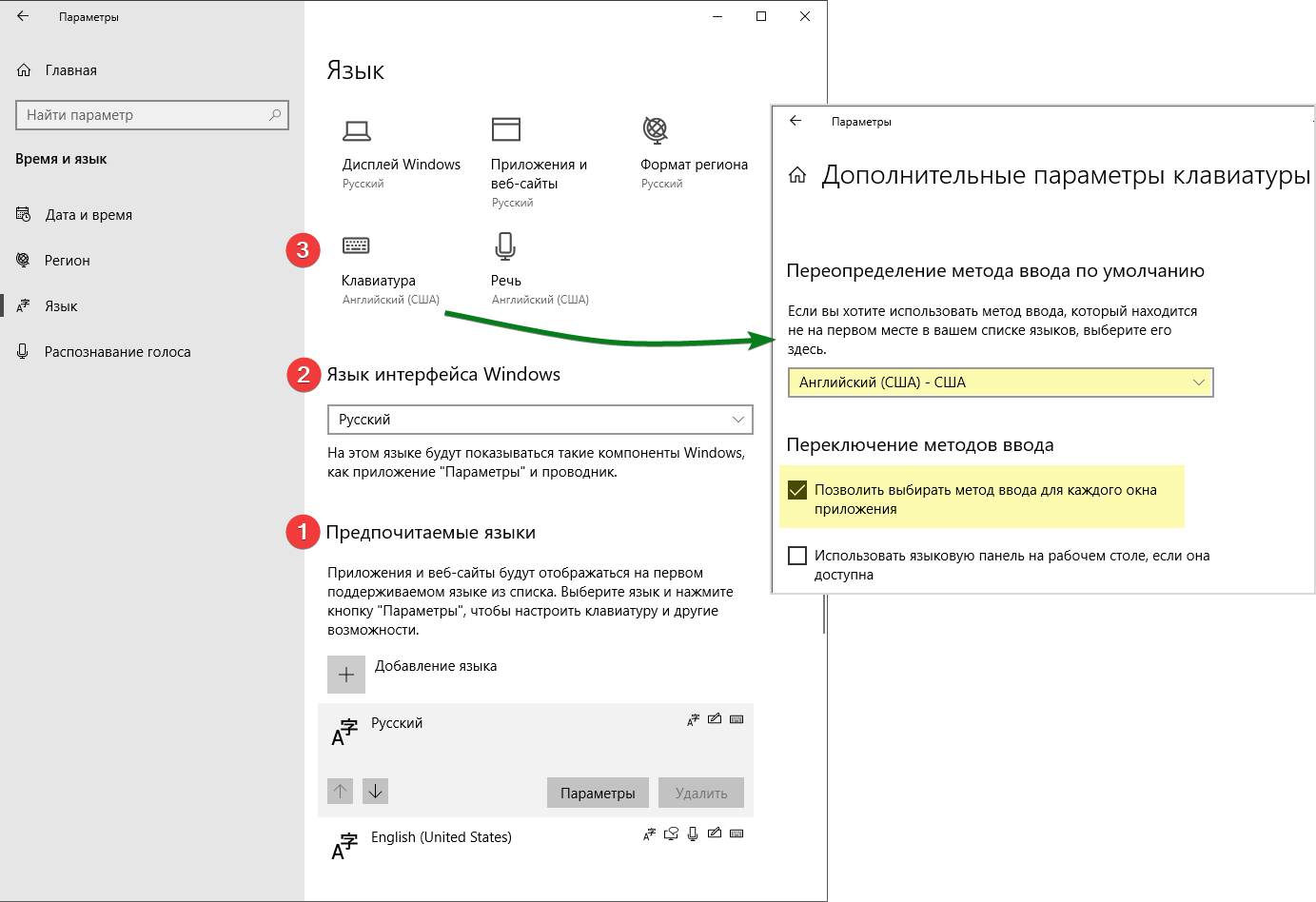 На карте памяти можно хранить мультимедийные данные, такие как музыка, фильмы, картинки. Начиная с Android 2.2 появилась возможность переносить установленные приложения на карту памяти, если это поддерживает само приложение, таким образом экономя место на внутреннем накопителе.
На карте памяти можно хранить мультимедийные данные, такие как музыка, фильмы, картинки. Начиная с Android 2.2 появилась возможность переносить установленные приложения на карту памяти, если это поддерживает само приложение, таким образом экономя место на внутреннем накопителе.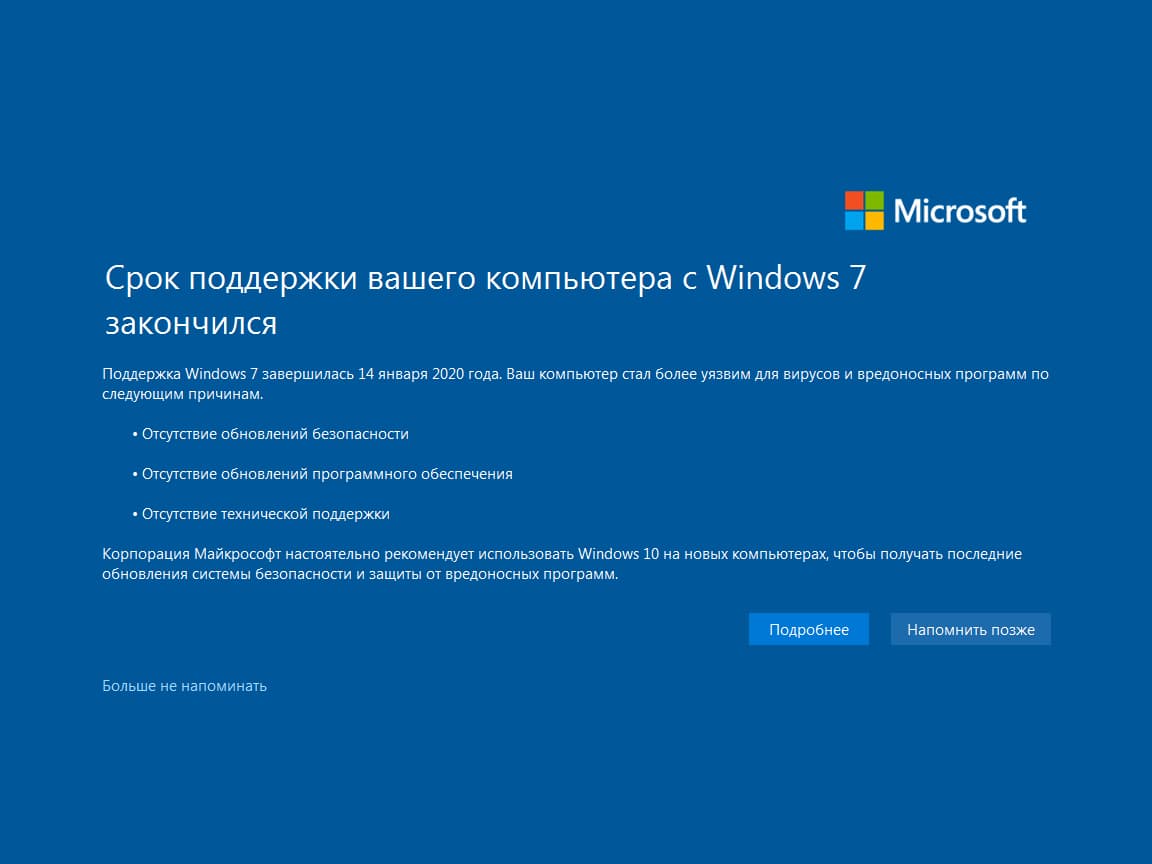
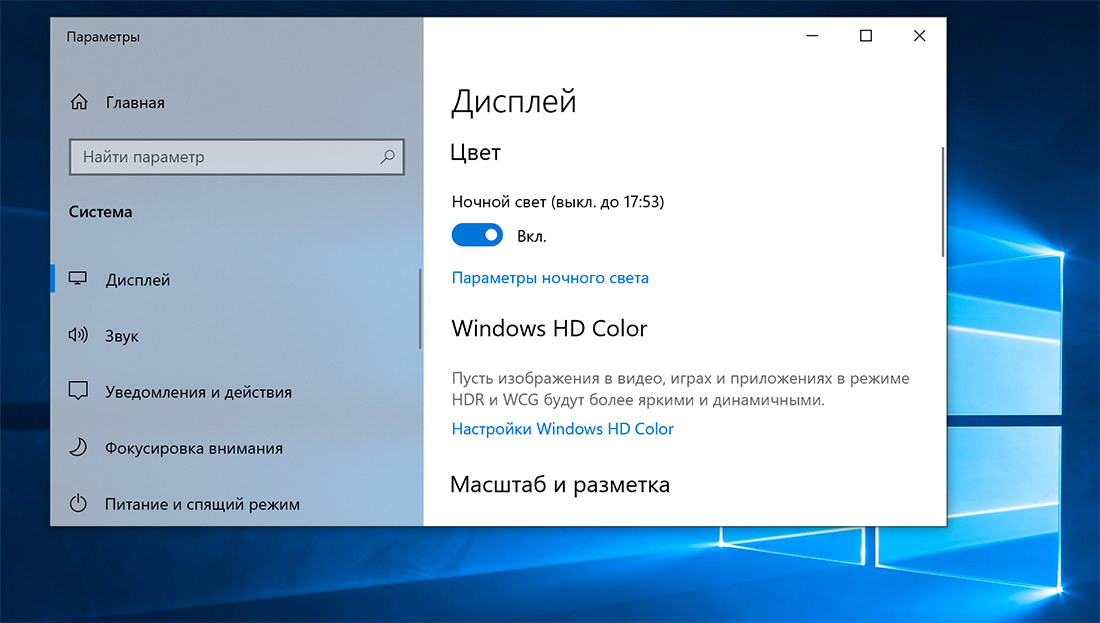

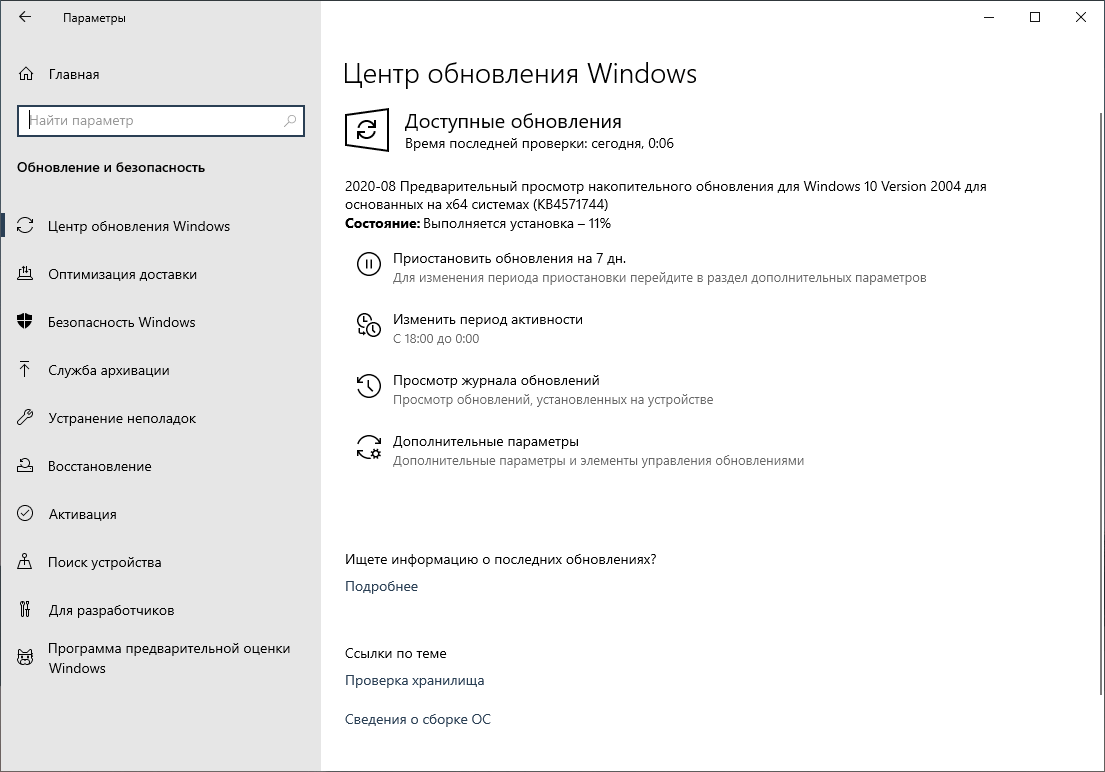
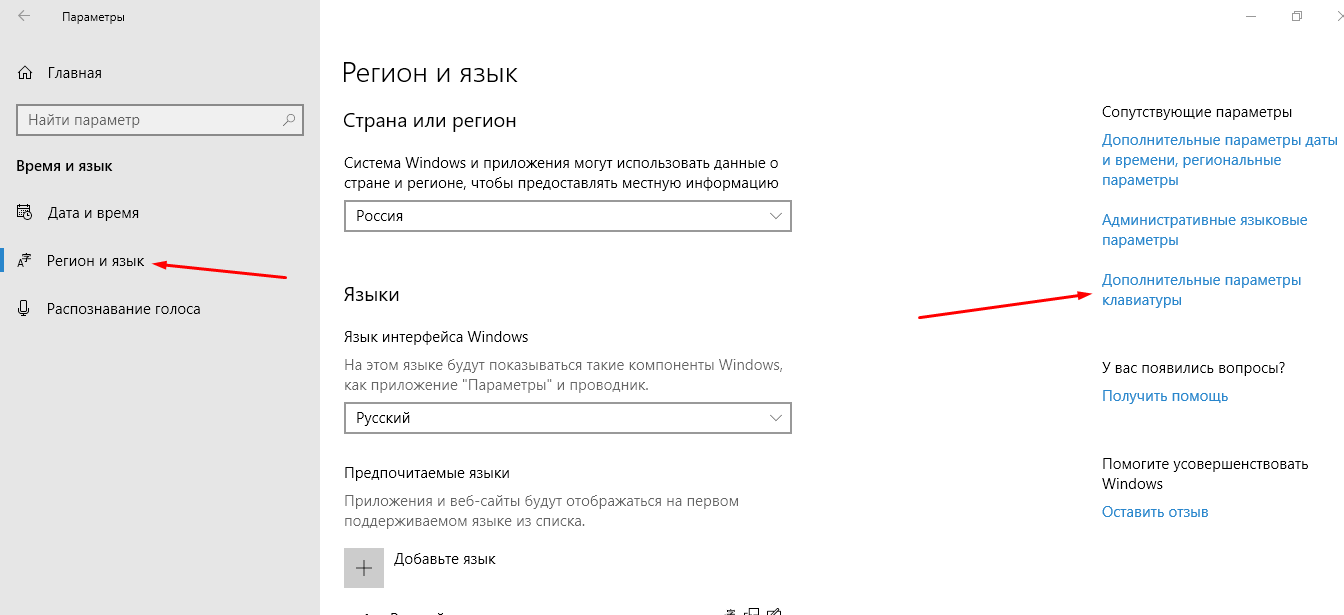
 Наиболее качественные тени способны сильно нагрузить видеокарту, поэтому рекомендуется жертвовать этим параметром, если во время игры наблюдаются лаги.
Наиболее качественные тени способны сильно нагрузить видеокарту, поэтому рекомендуется жертвовать этим параметром, если во время игры наблюдаются лаги.